Filemaker Pro 11 Manuel utilisateur
PDF
Télécharger
Document
FileMaker 11
®
Guide ODBC et JDBC
© 2004-2010 FileMaker, Inc. Tous droits réservés.
FileMaker, Inc.
5201 Patrick Henry Drive
Santa Clara, California 95054, Etats-Unis
FileMaker est une marque de FileMaker, Inc., déposée aux Etats-Unis et dans d'autres pays. Le logo en forme de dossier est une marque
de FileMaker, Inc. Toutes les autres marques sont la propriété de leurs détenteurs respectifs.
La documentation de FileMaker est protégée par la législation sur les droits d’auteur. Vous n’êtes pas autorisé à créer des copies
supplémentaires ni à distribuer cette documentation sans l’accord écrit de FileMaker. Vous devez posséder une copie sous licence
valide de FileMaker pour utiliser cette documentation.
Toutes les personnes, sociétés, adresses email et URL citées dans les exemples sont fictives et toute ressemblance avec des personnes
et des sociétés existantes ne serait que pure coïncidence. La liste des auteurs est disponible dans les documents Remerciements fournis
avec ce logiciel. Les produits tiers et les adresses URL sont mentionnés à titre indicatif uniquement, et non pas à titre de recommandation.
FileMaker, Inc. se dégage de toute responsabilité concernant les performances de ces produits.
Pour plus de détails, consultez notre site Web à l’adresse www.filemaker.fr.
Edition : 01
Table des matières
Chapitre 1
Introduction
A propos de ce guide
A propos d'ODBC et de JDBC
Utilisation du logiciel FileMaker comme application cliente ODBC
Importation de données ODBC
Ajout de tables ODBC au graphe de liens
Utilisation d’une base de données FileMaker en tant que source de données
Accès à une base de données FileMaker Pro hébergée
Limites avec des outils tiers
Configuration requise pour une utilisation en réseau
Mise à jour de fichiers à partir de versions antérieures
Installation des pilotes actuels
7
7
8
8
8
9
9
10
10
10
10
Chapitre 2
Accès aux sources de données SQL externes
Importation de données ODBC
Exécution d'instructions SQL pour interagir avec des sources de données via ODBC
Utilisation de tables ODBC dans le graphe de liens
Sources de données prises en charge dans FileMaker 11
Ajout de tables ODBC au graphe de liens
11
12
12
13
13
Chapitre 3
Installation de pilotes clients FileMaker ODBC
Configurations matérielles et logicielles requises
Configuration requise pour le pilote client ODBC (Windows)
Configuration requise pour le pilote client ODBC (Mac OS)
Configuration requise pour une utilisation en réseau
Installation du pilote client ODBC (Windows)
Configuration des pilotes clients (Windows)
Installation du pilote client ODBC (Mac OS)
Configuration des pilotes clients (Mac OS)
Etape suivante
15
15
15
15
15
16
18
18
20
4
Guide ODBC et JDBC FileMaker
Chapitre 4
Utilisation d’ODBC pour partager des données FileMaker
A propos d’ODBC
Utilisation du pilote client ODBC
Présentation de l’accès à un fichier de base de données FileMaker
Accès à un fichier de base de données FileMaker depuis une application Windows
Spécification des propriétés de pilote client ODBC pour une source de données FileMaker
(Windows)
Vérification de l’accès via ODBC (Windows)
Accès à un fichier de base de données FileMaker depuis une application Mac OS
Spécification des propriétés du pilote client ODBC pour une source de données FileMaker
(Mac OS)
Vérification de l'accès via ODBC (Mac OS)
21
22
23
23
23
25
26
26
27
Chapitre 5
Installation de pilotes clients FileMaker JDBC
Configuration logicielle requise
Configuration requise pour une utilisation en réseau
Installation du pilote client JDBC
Utilisation du pilote client JDBC
29
29
29
30
Chapitre 6
Utilisation de JDBC pour partager des données FileMaker
A propos de JDBC
Utilisation du pilote client JDBC
A propos du pilote client JDBC
Utilisation d’une URL JDBC pour la connexion à une base de données
Spécification des propriétés du pilote dans le sous-nom de l’URL
Solutions possédant plusieurs fichiers de bases de données FileMaker
Vérification de l’accès via JDBC
31
31
32
32
34
34
35
| Table des matières
5
Chapitre 7
Standards pris en charge
Prise en charge des caractères Unicode
instructions SQL
SELECT, instruction
clauses SQL
Clause FROM
Clause WHERE
Clause GROUP BY
Clause HAVING
Opérateur UNION
Clause ORDER BY
Clause FOR UPDATE
DELETE
INSERT
UPDATE
CREATE TABLE
ALTER TABLE
CREATE INDEX
DROP INDEX, instruction
Fonctions statistiques SQL
Expressions SQL
Noms de rubriques
Constantes
Notification en virgule flottante/scientifique
Opérateurs numériques
Opérateurs de caractères
Opérateurs de dates
Opérateurs relationnels
Opérateurs logiques
Fonctions
Fonctions qui renvoient des chaînes de caractères
Fonctions qui renvoient des nombres
Fonctions qui renvoient des dates
Ordre de priorité des opérateurs
Fonctions de catalogue ODBC
Fonctions de métadonnées JDBC
Mots-clés SQL réservés
37
37
37
38
39
39
40
40
40
41
41
44
44
45
46
47
47
48
49
49
49
50
51
51
51
51
52
53
53
54
55
56
57
57
58
58
6
Guide ODBC et JDBC FileMaker
Chapitre 8
Informations de référence
Correspondances entre les rubriques FileMaker et les types de données ODBC
Correspondances entre les rubriques FileMaker et les types de données JDBC
Messages d’erreur ODBC et JDBC
Messages d’erreur ODBC
Messages d’erreur JDBC
61
62
62
62
63
Index
65
Chapitre 1
Introduction
Ce guide décrit comment utiliser le logiciel FileMaker® en tant qu'application cliente ODBC et en tant que
source de données pour des applications ODBC et JDBC.
Le tableau suivant donne un aperçu de l’utilisation d’ODBC et de JDBC avec le logiciel FileMaker.
Que voulez-vous faire ?
Comment le faire ?
1 Utiliser le logiciel FileMaker
Produit
1. De façon interactive via le graphe de
liens
2. Unique, statique via importation ODBC
1 Accéder à des données ODBC ou menu Fichier > Ouvrir. Egalement,
l’action de script Importer enregistrements
stockées dans une source de
et l’action de script Exécuter SQL.
données SQL externe.
1
1
1
1
1 Utiliser une base de données
1 FileMaker Pro
1 FileMaker Pro Advanced
1 FileMaker Server Advanced
comme application cliente
ODBC.
FileMaker en tant que
source de données
1. Requêtes SQL
2. ODBC et JDBC
1 Partager des données
FileMaker Pro avec une
application cliente ODBC
tierce.
FileMaker Pro
FileMaker Pro Advanced
FileMaker Server
FileMaker Server Advanced
Consultez le
document
1 Ce guide,
chapitre 2.
1 Aide
FileMaker
Pro
Ce guide,
chapitres 3 à 8.
uniquement
A propos de ce guide
1 Pour plus d’informations sur l’utilisation d’ODBC et de JDBC avec les versions antérieures de
FileMaker Pro, consultez le site www.filemaker.fr/support/product/documentation.html.
1 Ce guide part de l’hypothèse que vous êtes familiarisé avec les principes d’utilisation de base d’ODBC
et de JDBC et de construction de requêtes SQL. Pour plus d’informations, consultez un livre spécialisé.
1 Ce guide parle indifféremment de « FileMaker Pro » pour faire référence à FileMaker Pro et à FileMaker
Pro Advanced, sauf quand il décrit des fonctions propres à FileMaker Pro Advanced.
Remarque Vous pouvez télécharger la version PDF de la documentation de FileMaker à l’adresse suivante :
www.filemaker.fr/support/product/documentation.html. Toutes les mises à jour de ce document sont
également disponibles sur le site Web.
A propos d'ODBC et de JDBC
ODBC et JDBC sont des interfaces de programmation d’applications (API). ODBC est une API pour les
applications rédigées en langage C et JDBC est l'API équivalente pour le langage Java. Ces API offrent aux
applications clientes un langage commun pour communiquer avec une multitude de sources de données et
de services de base de données, notamment FileMaker Pro et FileMaker Server Advanced.
Toutes les applications prenant en charge ODBC et JDBC reconnaissent un sous-ensemble commun
d’instructions SQL (Structured Query Language). Avec SQL, vous pouvez utiliser d’autres applications
(telles que des tableurs, des traitements de texte et des outils de génération de rapports) pour afficher,
analyser et modifier des données.
8
Guide ODBC et JDBC FileMaker
Avec les API ODBC et JDBC, une application cliente communique avec un gestionnaire de pilotes
qui identifie le pilote client permettant de communiquer avec une source de données.
Application
cliente
Gestionnaire
de pilotes
Client
Pilote
Client
Pilote
Le logiciel FileMaker peut faire office d'application cliente ou de source de données.
Utilisation du logiciel FileMaker comme application cliente ODBC
En tant qu'application cliente ODBC, le logiciel FileMaker peut accéder aux données de sources de données
SQL externes. Le logiciel FileMaker se connecte à la source de données SQL externe à l'aide du pilote client
correspondant à la source de données ODBC, puis importe les données ODBC ou utilise les tables ODBC
dans le graphe de liens.
Importation de données ODBC
Vous pouvez importer des données ODBC selon l'une des méthodes suivantes :
1 depuis le menu Fichier en précisant une source de données ODBC et en saisissant des instructions SQL
dans la boîte de dialogue Générateur de requête SQL de FileMaker Pro ;
1 en créant un script FileMaker utilisant l'action de script Importer enregistrements ou l'action de script
Exécuter SQL.
Quelle que soit la méthode choisie, vous devez saisir les instructions SQL vous-même. Il convient donc de
connaître les instructions SQL prises en charge ainsi que leur syntaxe pour votre source de données ODBC.
Puisque vous rédigez les instructions SQL vous-même, vous pouvez importer des données ODBC depuis
n'importe quelle source de données ODBC.
Ajout de tables ODBC au graphe de liens
Lorsque vous ajoutez une table ODBC au graphe de liens, vous pouvez vous connecter à des sources
de données SQL externes et les utiliser à peu près de la même façon que vous travaillez avec les données
du fichier de base de données FileMaker actif. Par exemple, vous pouvez :
1 créer des tables dans le graphe de liens pour des sources de données ODBC ;
1 ajouter des rubriques supplémentaires aux tables ODBC pour exécuter des calculs non stockés ou pour
effectuer un récapitulatif des données des tables ODBC ;
1 ajouter, modifier et supprimer des données externes de manière interactive ;
1 créer des liens entre les rubriques des tables FileMaker et les rubriques (ou « colonnes ») des tables ODBC.
Puisque FileMaker Pro génère des instructions SQL utilisées pour communiquer avec une table ODBC
ajoutée au graphe de liens, vous êtes limité aux sources de données Oracle, SQL Server et MySQL
spécifiques prises en charge par FileMaker Pro dans le graphe de liens.
Remarque Vous ne pouvez pas modifier le schéma de sources de données ODBC externes à l'aide de
FileMaker Pro.
Le Chapitre 2, « Accès aux sources de données SQL externes » décrit comment utiliser le logiciel FileMaker
comme application cliente ODBC.
Chapitre 1
|
Introduction
9
Utilisation d’une base de données FileMaker en tant que source de
données
En tant que source de données, les données FileMaker sont partagées avec des applications compatibles
ODBC et JDBC. L'application se connecte à la source de données FileMaker à l'aide du pilote client
FileMaker, crée et exécute les requêtes SQL à l'aide d'ODBC ou de JDBC et traite les données récupérées
dans la solution de base de données FileMaker.
Accès à une base de données FileMaker Pro hébergée
Avec FileMaker Server Advanced ou FileMaker Pro, vous pouvez héberger un fichier de base de données
FileMaker en tant que source de données et partager vos données avec d’autres applications à l’aide
d’ODBC et de JDBC. Le tableau suivant décrit les possibilités offertes par chaque produit FileMaker.
Ce produit FileMaker
Permet
FileMaker Server Advanced
Jusqu’à 50 connexions et prend en charge l’accès local (même ordinateur) et l’accès distant
(pour les systèmes intermédiaires tels que les serveurs Web et pour l’accès aux clients distants
à partir d’applications de bureautique).
FileMaker Pro
Jusqu’à neuf connexions et ne prend en charge que l’accès local (même ordinateur).
Si votre solution de base de données FileMaker utilise plusieurs fichiers de base de données FileMaker,
tous ces fichiers devront être enregistrés sur le même ordinateur.
Les modules ODBC et JDBC dont vous avez besoin pour partager vos données avec d’autres applications
sont installés avec FileMaker Server Advanced et FileMaker Pro.
Pour accéder à un fichier de base de données FileMaker hébergé, vous devez installer le pilote client ODBC
ou JDBC correspondant. Installez le pilote client sur l'ordinateur où est installée l’application tierce.
Ce guide explique comment les pilotes clients ODBC et JDBC utilisés avec FileMaker Pro et
FileMaker Server Advanced prennent en charge les standards de l’industrie pour ODBC (Open Database
Connectivity), JDBC (Java Database Connectivity) et SQL (Structured Query Language).
1 Le Chapitre 3, « Installation de pilotes clients FileMaker ODBC » explique comment installer les fichiers
de pilote nécessaires pour accéder à une source de données FileMaker à l'aide d'ODBC.
1 Le chapitre Chapitre 4, « Utilisation d’ODBC pour partager des données FileMaker » décrit comment
utiliser le pilote client FileMaker ODBC pour se connecter à une source de données FileMaker à partir
d’une autre application.
1 Le Chapitre 5, « Installation de pilotes clients FileMaker JDBC » explique comment installer les fichiers
de pilote nécessaires pour accéder à une source de données FileMaker à l'aide de JDBC.
1 Le Chapitre 6, « Utilisation de JDBC pour partager des données FileMaker » décrit comment utiliser
le pilote client FileMaker JDBC avec une application ou une applet Java qui se connecte à une source
de données FileMaker.
10
Guide ODBC et JDBC FileMaker
1 Le Chapitre 7, « Standards pris en charge » décrit les instructions SQL que les pilotes clients ODBC
et JDBC prennent en charge quand ils sont utilisés avec FileMaker Pro et FileMaker Server Advanced.
Important Si vous désactivez le partage ODBC/JDBC après l’avoir activé, une source de données hébergée
par FileMaker ServerAdvanced ou FileMaker Pro cesse immédiatement d’être disponible. L’administrateur
de base de données n’a pas la possibilité d’avertir les applications clientes ODBC et JDBC quant à la disponibilité
de la source de données (il ne peut communiquer qu’avec des clients de fichiers de base de données FileMaker).
Aucune erreur n’est signalée et l’application cliente doit avertir les utilisateurs que la source de données n’est
plus disponible et que les transactions ne peuvent pas être effectuées. Si une application cliente tente de se
connecter à un fichier de base de données FileMaker qui n’est pas disponible, un message explique que la
connexion a échoué.
Limites avec des outils tiers
Microsoft Access : Lorsque vous utilisez Microsoft Access pour afficher les données d'une source de
données FileMaker, n'utilisez pas les données d'une rubrique statistique. Les données des rubriques de type
Statistique ne doivent pas être modifiées dans Microsoft Access et la valeur des données affichée dans
Microsoft Access peut être incorrecte.
Configuration requise pour une utilisation en réseau
Vous devez disposer d’un réseau TCP/IP pour utiliser FileMaker Server Advanced pour héberger un fichier
de base de données FileMaker en tant que source de données par l’intermédiaire d’un réseau. FileMaker Pro
ne prend en charge que l’accès local (même ordinateur).
Mise à jour de fichiers à partir de versions antérieures
Installation des pilotes actuels
Si vous avez installé un pilote depuis les versions précédentes de FileMaker Pro ou FileMaker Server
Advanced, vous devez installer le pilote pour la version 11.
Le pilote pour FileMaker version 11 n'est pas compatible avec les versions antérieures de FileMaker Pro
et FileMaker Server Advanced.
Pour plus d'informations sur l'installation des pilotes, consultez le chapitre 3, « Installation de pilotes clients
FileMaker ODBC » et le chapitre 5, « Installation de pilotes clients FileMaker JDBC ».
Remarque Vous devez créer un nom de source de données pour chaque fichier de base de données
FileMaker auquel vous souhaitez accéder en tant que source de données. Si vous avez déjà configuré un
accès via un nom de source de données qui admet que les tables soient situées dans différents fichiers de
base de données FileMaker, vous devez consolider ces tables sous la forme d’un fichier de base de données
unique (ou créer plusieurs sources de données).
Chapitre 2
Accès aux sources de données SQL externes
En tant qu'application cliente ODBC, le logiciel FileMaker peut accéder aux données de sources de données
SQL externes. Le logiciel FileMaker se connecte à la source de données SQL externe à l'aide du pilote client
correspondant à la source de données ODBC, puis importe les données ODBC ou utilise les tables ODBC
dans le graphe de liens.
Que vous importiez des données ODBC ou que vous utilisiez des tables ODBC dans le graphe de liens, vous
devez configurer un pilote pour la source de données ODBC que vous utilisez. Par exemple, pour accéder
aux enregistrements d’une base de données Oracle, vous devez configurer un pilote client Oracle.
Importation de données ODBC
Lorsque vous importez des données ODBC, vous devez configurer un pilote client ODBC pour la source
de donnés SQL externe sur l'ordinateur client.
FileMaker
Pro
Gestionnaire
de pilotes
Client
Pilote
Données SQL
Source
Après avoir configuré un pilote client ODBC, vous pouvez interagir avec les enregistrements, importer
des enregistrements dans un fichier de base de données FileMaker Pro existant ou créer un nouveau fichier
de base de données FileMaker Pro à partir d'une source de données ODBC (telle qu’une base de données
Oracle ou Microsoft Access).
Vous commencez par accéder à la source de données à partir de laquelle vous souhaitez effectuer l'importation.
Puis vous créez une requête pour les enregistrements à importer depuis la source de données. Enfin, si vous
importez des données dans un fichier existant, vous mettez en correspondance les rubriques de votre source
de données avec celles de votre fichier de base de données FileMaker Pro.
Vous pouvez accéder à votre source de données ODBC depuis le menu Fichier, à l'aide de l'action de script
Importer enregistrements ou de l'action de script Exécuter SQL.
Pour importer des données ODBC, appliquez le processus général suivant :
1 Installez et configurez des pilotes ODBC spécifiques aux sources de données externes auxquelles vous
souhaitez accéder.
1 Sur l'ordinateur hébergeant le fichier FileMaker Pro actif, définissez un nom de source de données
système pour chaque source de données ODBC à laquelle vous souhaitez accéder.
1 Déterminez éventuellement des considérations supplémentaires pour les sources de données ODBC
auxquelles vous souhaitez accéder (par exemple, décidez si les utilisateurs sont invités à saisir un nom
d'utilisateur et un mot de passe).
12
Guide ODBC et JDBC FileMaker
1 Dans FileMaker Pro, effectuez l’une des opérations suivantes :
1 Pour importer dans un fichier FileMaker Pro existant, choisissez le menu Fichier > Importer des
enregistrements > Source de données ODBC.
1 Pour créer un fichier FileMaker Pro à partir des enregistrements de la source de données, choisissez
le menu Fichier > Ouvrir. Dans la boîte de dialogue Ouvrir fichier, choisissez Source de données
ODBC dans la zone Fichiers de type (Windows) ou Afficher (Mac OS).
Choisissez votre source de données, saisissez le nom d'utilisateur et le mot de passe (le cas échéant),
puis cliquez sur OK pour ouvrir la boîte de dialogue Générateur de requête SQL de FileMaker Pro.
La boîte de dialogue Générateur de requête SQL de FileMaker Pro vous permet de créer une requête.
Sélectionnez la table à partir de laquelle vous souhaitez effectuer l'importation, puis sélectionnez les
colonnes précises à utiliser dans votre requête SQL. Utilisez l'onglet WHERE pour créer des critères
de recherche et l'onglet ORDER BY pour préciser un ordre de tri.
Vous pouvez également entrer une instruction SQL directement dans la boîte de dialogue Générateur
de requête SQL.
Vous pouvez exécuter la requête immédiatement ou utiliser l'action de script Importer enregistrements
ou Exécuter SQL pour exécuter une requête dans le cadre d'un script FileMaker.
Remarque L'importation ODBC, l'action de script Exécuter SQL et les sources de données SQL externes
ne sont pas prises en charge dans les solutions d'exécution créées avec FileMaker Pro Advanced.
Consultez l'aide de FileMaker Pro pour plus d'informations sur l'importation de données, l'utilisation
de la boîte de dialogue Générateur de requête SQL et la création de scripts FileMaker.
Exécution d'instructions SQL pour interagir avec des sources de données
via ODBC
Outre l'importation de données dans un fichier de base de données FileMaker Pro via ODBC, vous pouvez
également interagir avec les sources de données à l'aide d'instructions SQL grâce à l'action de script
Exécuter SQL. Vous pouvez utiliser n'importe quelle instruction SQL prise en charge par la source de
données, telle que INSERT, UPDATE et DELETE.
Il vous est également possible d'utiliser des instructions SQL permettant d'effectuer d'autres opérations que
la simple importation de données dans un fichier de base de données FileMaker Pro. Par exemple, vous
pouvez exécuter des instructions SQL pour ajouter des enregistrements à une table de base de données dans
SQL Server en utilisant les informations d’un fichier de base de données FileMaker Pro.
Consultez l'aide de FileMaker Pro pour plus d'informations sur la création de scripts FileMaker utilisant l'action
de script Exécuter SQL.
Utilisation de tables ODBC dans le graphe de liens
Lorsque vous ajoutez une table ODBC au graphe de liens, vous pouvez vous connecter à des sources de
données SQL externes et les utiliser à peu près de la même façon que vous travaillez avec les données du fichier
de base de données FileMaker actif.
Chapitre 2
|
Accès aux sources de données SQL externes
13
Lorsque vous utilisez FileMaker Pro ou FileMaker Server comme hôte d'une solution incluant des tables ODBC
dans le graphe de liens, vous devez configurer le pilote client ODBC pour la source de données SQL externe sur
l'ordinateur hôte.
FileMaker
Pro, utilisateur
FileMaker
Pro, utilisateur
FileMaker Pro
ou
FileMaker
Server,
ordinateur hôte
Gestionnaire
de pilotes
Client
Pilote
Données SQL
Source
FileMaker
Pro, utilisateur
Sources de données prises en charge dans FileMaker 11
En tant qu'application cliente ODBC, FileMaker prend en charge les sources de données SQL externes
suivantes comme tables ODBC dans le graphe de liens :
1
1
1
1
1
1
1
1
Oracle 9i
Oracle 10g
Oracle 11g
SQL Server 2000
SQL Server 2005
SQL Server 2008
MySQL 5,0 Community Edition (gratuit)
MySQL 5.1 Community Edition (gratuit)
Pour plus d'informations sur les pilotes clients pris en charge, consultez le site www.filemaker.fr/support/
technologies.
Ajout de tables ODBC au graphe de liens
Pour configurer une base de données FileMaker Pro afin qu'elle puisse accéder aux données des sources
de données ODBC prises en charge :
1 Installez et configurez des pilotes ODBC spécifiques aux sources de données externes auxquelles vous
souhaitez accéder.
1 Sur l'ordinateur hébergeant le fichier FileMaker Pro actif, définissez un nom de source de données
système pour chaque source de données ODBC à laquelle vous souhaitez accéder.
1 Déterminez éventuellement des considérations supplémentaires pour les sources de données ODBC
auxquelles vous souhaitez accéder (par exemple, décidez si les utilisateurs sont invités à saisir un nom
d'utilisateur et un mot de passe).
14
Guide ODBC et JDBC FileMaker
1 Ajoutez une ou plusieurs tables de la source de données ODBC dans le graphe de liens du fichier
FileMaker Pro actif.
1 Ajoutez des rubriques aux modèles du fichier FileMaker Pro pour afficher les données externes.
1 Si vous le souhaitez, ajoutez des rubriques complémentaires aux tables externes et aux modèles pour
afficher les résultats des calculs et des récapitulatifs basés sur les données stockées dans les sources
de données ODBC externes.
Consultez l'aide de FileMaker Pro pour obtenir des étapes détaillées et des informations supplémentaires
sur la configuration d'un pilote client ODBC, la connexion aux sources de données ODBC, la modification
des sources de données ODBC et la configuration d'une table ODBC dans le graphe de liens.
Chapitre 3
Installation de pilotes clients FileMaker ODBC
Ces instructions vous aident à installer le pilote client ODBC nécessaire pour accéder à FileMaker en tant que
source de données depuis des applications tierces et personnalisées via ODBC (Open Database Connectivity).
Le pilote client ODBC est disponible sur votre CD-ROM d'installation de FileMaker pour une installation
distincte ou peut être téléchargé par voie électronique dans le dossier xDBC.
Les dernières versions des pilotes clients sont également disponibles à l'adresse suivante :
www.filemaker.fr/support/technologies
Si vous devez héberger un fichier de base de données FileMaker à l’aide de FileMaker Server Advanced,
mettez les pilotes clients à la disposition des utilisateurs distants.
Après avoir installé le pilote client requis, vous pouvez configurer le pilote pour accéder à une source de données
FileMaker et construire des requêtes SQL (Structured Query Language) pour interagir avec les données.
Configurations matérielles et logicielles requises
Pour installer et utiliser les pilotes clients ODBC, vous devez être équipé au minimum du matériel et des
logiciels suivants :
Configuration requise pour le pilote client ODBC (Windows)
1 Pentium III 700 MHz ou plus rapide
1 256 Mo de RAM minimum, 2 Go de RAM recommandés pour Windows XP ; 1 Go de RAM minimum
pour Windows Vista et Windows 7
1 Microsoft Data Access Components (MDAC) 2.8 SP1
1 Windows MDAC 6.0 pour Vista
Configuration requise pour le pilote client ODBC (Mac OS)
1 Apple G4 ou G5 ; ou ordinateur Mac OS équipé d'un processeur Intel
1 1 Go de RAM minimum ; 2 Go de RAM recommandés
1 Mac OS X version 10.5.7 ou 10.6 (le logiciel peut aussi fonctionner avec des versions plus récentes
certifiées par FileMaker)
Configuration requise pour une utilisation en réseau
Si vous devez accéder à une source de données FileMaker hébergée sur un autre ordinateur, vous devez
disposer d’un accès réseau via TCP/IP.
Installation du pilote client ODBC (Windows)
Remarque Vous devez disposer de MDAC 2.8 SP1 (disponible sur www.microsoft.com) pour installer
le pilote client ODBC sur un système d'exploitation Windows 32 bits.
16
Guide ODBC et JDBC FileMaker
Pour installer le pilote client ODBC
1. Effectuez l’une des opérations suivantes :
1 Si vous avez reçu le logiciel par voie électronique, double-cliquez sur l'icône d'installation (fichier .exe).
1 Si vous disposez d'un disque d'installation, insérez-le dans le lecteur.
2. Dans la fenêtre FileMaker Pro ou FileMaker Server, double-cliquez sur le dossier xDBC.
3. Dans le dossier xDBC, double-cliquez sur le dossier du programme ODBC Client Driver Installer.
4. Dans le dossier du programme ODBC Client Driver Installer, double-cliquez sur le fichier
FMODBC_Installer_Win32.msi.
L'Assistant Configuration du pilote ODBC FileMaker s'ouvre.
5. Installez le pilote client ODBC en suivant les instructions affichées à l’écran.
6. Lorsque vous avez terminé l’installation, cliquez sur Fermer.
Par défaut, le pilote client ODBC est installé dans le dossier suivant :
c:\windows\system32
Le pilote client ODBC, FileMaker ODBC, est désormais disponible pour configurer l’accès à une source
de données FileMaker.
Configuration des pilotes clients (Windows)
Avant d’utiliser une application cliente pour accéder à une source de données FileMaker, vous devez configurer
un pilote client pour la source de données. Les paramètres de configuration identifient le pilote client que vous
utilisez, l’emplacement de la source de données et la manière dont vous souhaitez vous connecter.
Important Lorsque vous utilisez un pilote client FileMaker, vous devez réserver le port 2399.
Pour configurer le pilote client ODBC :
1. Dans le Panneau de configuration de Windows, ouvrez Outils d’administration > Sources de données (ODBC).
1 Sous Windows XP, l’option Outils d’administration apparaît dans la catégorie Performances
et maintenance.
1 Sous Windows Vista et Windows 7, l'option Outils d'administration apparaît dans la catégorie
Système et sécurité.
L'Administrateur de sources de données ODBC s'ouvre.
2. Sélectionnez l'onglet Sources de données système ou Sources de données utilisateur.
3. Cliquez sur Ajouter.
La boîte de dialogue Créer une nouvelle source de données s'ouvre.
4. Sélectionnez FileMaker ODBC, puis cliquez sur Terminer.
La boîte de dialogue Configuration DSN FileMaker s'ouvre.
5. Cliquez sur Suivant.
Chapitre 3
|
Installation de pilotes clients FileMaker ODBC
17
6. Dans la zone Nom, entrez un nom aisément identifiable par les autres utilisateurs accédant à la source
de données FileMaker Pro. Dans Description, entrez, si vous le souhaitez, une description de la source
de données FileMaker. Cliquez sur Suivant.
7. Dans Hôte :
1 Si vous vous connectez à un fichier de base de données hébergé par FileMaker Pro sur votre ordinateur
local, tapez localhost ou l'adresse IP 127.0.0.1.
1 Si vous vous connectez à un fichier de base de données hébergé par FileMaker Server Advanced
par l’intermédiaire d’un réseau, tapez l’adresse IP du serveur FileMaker.
Si vous avez activé le partage via ODBC/JDBC dans l'application hôte, vous pouvez sélectionner
Connectez-vous à l'hôte pour obtenir les noms des bases disponibles. Cliquez sur Suivant.
Dans le cas contraire, cliquez sur Terminer pour enregistrer les informations de votre source de données.
8. Pour Base de données, sélectionnez une base de données dans la liste des bases de données disponibles
ou tapez le nom de fichier de la base de données utilisée comme source de données.
Remarque Pour les bases de données hébergées par FileMaker Server Advanced, vous pouvez filtrer
la liste des bases de données sur le paramètre Filtre d'affichage du fichier. Pour plus d'informations,
consultez l'Aide de FileMaker Server.
Si vous avez besoin d'un traitement spécial réservé aux caractères autres qu'anglais, cliquez sur Langue
avancée. La boîte de dialogue Options de langue avancées s'ouvre.
1 Pour détecter automatiquement les paramètres de langue, sélectionnez l'option Détectez auto.
paramètres de langue pour application.
1 Pour préciser le paramètre de langue, décochez l'option Détectez auto. paramètres de langue pour
application et sélectionnez le paramètre système à utiliser.
Si vous souhaitez créer un fichier journal pour les requêtes dont l'exécution est longue, sélectionnez
l'option Enregistrez requêtes longues dans fichier journal, puis entrez le nom du fichier journal.
Cliquez sur Terminer pour enregistrer les informations de votre source de données.
9. Vérifiez les informations relatives à votre DSN FileMaker.
1 Cliquez sur Test pour vérifier que vous avez correctement configuré le pilote client ODBC pour
l'accès à la source de données FileMaker.
Si vous obtenez un message d'erreur, vous pouvez corriger les informations de connexion.
Vous devrez peut-être également vérifier que le fichier de base de données FileMaker est hébergé
et disponible, que le compte FileMaker indiqué utilise un jeu de privilèges Accès via ODBC/JDBC
et que l'application hôte (FileMaker Pro ou FileMaker Server Advanced) a été configurée pour
le partage via ODBC/JDBC.
1 Cliquez sur Terminé pour enregistrer les informations de votre source de données.
18
Guide ODBC et JDBC FileMaker
Installation du pilote client ODBC (Mac OS)
Pour installer le pilote client ODBC
1. Effectuez l’une des opérations suivantes :
1 Si vous avez reçu le logiciel par voie électronique, double-cliquez sur l'icône d'image disque (fichier .dmg).
1 Si vous disposez d'un disque d'installation, insérez-le dans le lecteur.
2. Dans la fenêtre FileMaker Pro ou FileMaker Server, double-cliquez sur le dossier xDBC.
3. Dans le dossier xDBC, double-cliquez sur le dossier du programme ODBC Client Driver Installer.
4. Dans le dossier du programme ODBC Client Driver Installer, double-cliquez sur le fichier FileMaker
ODBC.mpkg.
Le programme d'installation du pilote FileMaker ODBC s'ouvre.
5. Installez le pilote client ODBC en suivant les instructions affichées à l’écran.
6. Lorsque vous avez terminé l’installation, cliquez sur Fermer.
Le pilote client ODBC est installé dans le dossier suivant :
/Bibliothèque/ODBC
Remarque Vous ne pouvez pas modifier le dossier d'installation du pilote client ODBC.
Le pilote client ODBC, FileMaker ODBC, est désormais disponible pour configurer l’accès à une source
de données FileMaker.
Configuration des pilotes clients (Mac OS)
Avant d’utiliser une application cliente pour accéder à une source de données FileMaker, vous devez configurer
un pilote client pour la source de données. Les paramètres de configuration identifient le pilote client que vous
utilisez, l’emplacement de la source de données et la manière dont vous souhaitez vous connecter.
Ces instructions supposent que vous avez installé ODBC Manager d'Actual Technologies, disponible à
l'adresse www.odbcmanager.net, logiciel gratuit non pris en charge par FileMaker.
Vous pouvez également utiliser l'outil d'administration ODBC d'Apple pour Mac OS X. Pour Mac OS X
version 10.5, l'administrateur ODBC est intégré au système d'exploitation. Pour Mac OS X version 10.6,
l'administrateur ODBC est disponible sur le site www.apple.com/support.
Important Lorsque vous utilisez un pilote client FileMaker, vous devez réserver le port 2399.
Pour configurer le pilote client ODBC :
1. Lancez l'utilitaire ODBC Manager. (ODBC Manager est installé dans le dossier Utilitaires du dossier
Applications.)
2. Sélectionnez l'onglet DSN système ou DSN utilisateur, puis cliquez sur Ajouter.
La boîte de dialogue de sélection d'un pilote s'ouvre.
Chapitre 3
|
Installation de pilotes clients FileMaker ODBC
19
3. Sélectionnez FileMaker ODBC, puis cliquez sur OK.
La boîte de dialogue Configuration DSN FileMaker s'ouvre.
4. Cliquez sur Continuer.
5. Dans la zone Nom, entrez un nom aisément identifiable par les autres utilisateurs accédant à la source
de données FileMaker Pro. Dans Description, entrez, si vous le souhaitez, une description de la source
de données FileMaker. Cliquez sur Continuer.
6. Dans Hôte :
1 Si vous vous connectez à un fichier de base de données hébergé par FileMaker Pro sur votre ordinateur
local, tapez localhost ou l'adresse IP 127.0.0.1.
1 Si vous vous connectez à un fichier de base de données hébergé par FileMaker Server Advanced
par l’intermédiaire d’un réseau, tapez l’adresse IP du serveur FileMaker.
Si vous avez activé le partage via ODBC/JDBC dans l'application hôte, vous pouvez sélectionner
Connectez-vous à l'hôte pour obtenir les noms des bases disponibles. Cliquez sur Continuer.
Dans le cas contraire, cliquez sur Terminer pour enregistrer les informations de votre source de données.
7. Pour Base de données, sélectionnez une base de données dans la liste des bases de données disponibles
ou tapez le nom de fichier de la base de données utilisée comme source de données.
Remarque Pour les bases de données hébergées par FileMaker Server Advanced, vous pouvez filtrer
la liste des bases de données sur le paramètre Filtre d'affichage du fichier. Pour plus d'informations,
consultez l'Aide de FileMaker Server.
Si vous avez besoin d'un traitement spécial réservé aux caractères autres qu'anglais, cliquez sur Langue
avancée. La boîte de dialogue Options de langue avancées s'ouvre.
1 Pour détecter automatiquement les paramètres de langue, sélectionnez l'option Détectez auto.
paramètres de langue pour application.
1 Pour préciser le paramètre de langue, décochez l'option Détectez auto. paramètres de langue pour
application et sélectionnez le paramètre système à utiliser.
Si vous souhaitez créer un fichier journal pour les requêtes dont l'exécution est longue, sélectionnez
l'option Enregistrez requêtes longues dans fichier journal, puis entrez le nom du fichier journal.
Cliquez sur Terminer pour enregistrer les informations de votre source de données.
8. Vérifiez les informations relatives à votre DSN FileMaker.
1 Cliquez sur Test pour vérifier que vous avez correctement configuré le pilote client ODBC pour
l'accès à la source de données FileMaker.
Si vous obtenez un message d'erreur, vous pouvez corriger les informations de connexion.
Vous devrez peut-être également vérifier que le fichier de base de données FileMaker est hébergé
et disponible, que le compte FileMaker indiqué utilise un jeu de privilèges Accès via ODBC/JDBC
et que l'application hôte (FileMaker Pro ou FileMaker Server Advanced) a été configurée pour
le partage via ODBC/JDBC.
1 Cliquez sur Terminé pour enregistrer les informations de votre source de données.
20
Guide ODBC et JDBC FileMaker
Etape suivante
Après avoir installé et configuré un pilote client, vous pouvez construire et exécuter des requêtes SQL pour
accéder à une source de données FileMaker.
Les applications clientes emploient parfois une terminologie différente pour l’accès à une source de données
via ODBC. De nombreuses applications contiennent des éléments de menu portant des noms tels que
Obtenir des données externes ou Requête SQL. Pour plus de détails, consultez la documentation ou l’aide
fournies avec votre application.
Pour plus d'informations sur l'utilisation de FileMaker en tant que source de données ODBC, consultez
le chapitre 4, « Utilisation d’ODBC pour partager des données FileMaker ».
Chapitre 4
Utilisation d’ODBC pour partager des données
FileMaker
Utilisez le pilote client ODBC pour vous connecter à une source de données FileMaker à partir d’une autre
application. L’application qui utilise le pilote client ODBC peut accéder directement aux données d’un
fichier de base de données FileMaker.
Le pilote client FileMaker ODBC est FileMaker ODBC.
Remarque Vous pouvez également utiliser FileMaker Pro en tant qu’application cliente ODBC et la faire
interagir avec les enregistrements d’une autre source de données via ODBC à l’aide de SQL. Consultez
le chapitre 2, « Accès aux sources de données SQL externes » pour plus de détails sur l'accès à une source
de données SQL externe via ODBC.
A propos d’ODBC
ODBC est une API qui permet aux applications d’accéder à des données provenant de divers systèmes
de gestion de bases de données. ODBC donne aux applications clientes un langage commun permettant
d’interagir avec des sources de données et des services de base de données.
Toutes les applications prenant en charge ODBC reconnaissent un sous-ensemble commun d'instructions
SQL (Structured Query Language). SQL permet d’utiliser d’autres applications (telles que des tableurs, des
traitements de texte et des outils de génération de rapports) pour afficher, analyser et modifier des données
FileMaker. Pour connaître les instructions, fonctions et expressions SQL prises en charge par le pilote client
ODBC, consultez la rubrique chapitre 7, « Standards pris en charge ».
Votre application peut communiquer directement avec un fichier de base de données FileMaker en utilisant le
pilote client ODBC. Les instructions SQL sont transmises à l’hôte FileMaker du fichier de base de données et
les réponses vous sont ensuite communiquées. Si vous utilisez FileMaker Server Advanced pour héberger un
fichier de base de données en tant que source de données, le fichier de base de données peut être situé sur une
autre machine (la machine serveur) connectée au réseau, votre application cliente étant placée sur votre machine
(la machine cliente). Il s’agit d’une configuration client/serveur.
22
Guide ODBC et JDBC FileMaker
Application
cliente
Gestionnaire
de pilotes
Oracle
Pilote ODBC
Pilote ODBC
SQL Server
Pilote client
FileMaker
ODBC
Oracle
Microsoft
SQL Server
FileMaker
Utilisation du pilote client ODBC
Vous pouvez utiliser le pilote client ODBC avec n’importe quelle application compatible ODBC.
En partageant votre fichier de base de données FileMaker en tant que source de données, vous pouvez :
1
1
1
1
effectuer des fusions-publipostages avec Microsoft Word ;
créer des graphiques avec Microsoft Excel ;
déplacer des données FileMaker vers un SGBD tel que Microsoft SQL Server ;
analyser vos données FileMaker à l’aide d’outils de requête ou de génération de rapports pour créer
des graphiques, définir des requêtes personnalisées et effectuer des analyses avec recherche d’antécédents ;
1 créer une application Microsoft Visual Basic partageant des informations avec FileMaker Pro.
Pour partager un fichier de base de données FileMaker en tant que source de données, utilisez FileMaker Pro
pour définir les comptes qui auront besoin d’accéder au fichier de base de données. Ensuite, contrôlez
l’accès au fichier de base de données en affectant des jeux de privilèges aux comptes, notamment le privilège
étendu Accès via ODBC/JDBC. Enfin, activez le partage de données via ODBC/JDBC sur l’application hôte
FileMaker Server Advanced ou FileMaker Pro. Pour plus d’informations, consultez l’aide de FileMaker Pro
ou de FileMaker Server.
Important Les versions antérieures du pilote client FileMaker ODBC ne sont pas compatibles avec
FileMaker version 11. Pour vous connecter à un fichier de base de données FileMaker version 11,
vous devez installer et configurer le nouveau pilote client ODBC.
Remarque Vous pouvez utiliser le Moniteur d’activité sous Mac OS ou le Gestionnaire des tâches sous
Windows pour vérifier l’état du processus du port d'écoute FileMaker xDBC afin de confirmer que ce port
d'écoute est en cours d’exécution. Une fois le processus lancé, il prend le nom fmxdbc_listener et les
événements sont consignés sous ce nom. Le processus du port d'écoute FileMaker xDBC est distinct du
processus FileMaker Server.
Chapitre 4
|
Utilisation d’ODBC pour partager des données FileMaker
23
Présentation de l’accès à un fichier de base de données FileMaker
A partir d’une application compatible ODBC, vous pouvez construire des requêtes SQL pour accéder à
un fichier de base de données FileMaker. Le pilote client ODBC doit être installé sur l’ordinateur qui génère
la requête SQL.
Pour accéder à un fichier de base de données FileMaker :
1. Dans FileMaker Pro, vérifiez les jeux de privilèges que vous avez affectés aux comptes qui accéderont
au fichier de base de données.
Les comptes qui ont besoin d’un accès doivent employer un jeu de privilèges incluant le privilège étendu
Accès via ODBC/JDBC.
2. Activez le partage de données via ODBC/JDBC sur l’application hôte FileMaker Server Advanced
(via la console Admin de FileMaker Server) ou FileMaker Pro.
Console Admin de FileMaker Server : cliquez sur ODBC/JDBC , puis sélectionnez Activer ODBC/JDBC.
FileMaker Pro : choisissez le menu Fichier > Partage > ODBC/JDBC et paramétrez l’option Partage
ODBC/JDBC sur Activé.
3. Assurez-vous que le fichier de base de données FileMaker auquel vous voulez accéder est hébergé et
disponible.
Si votre solution de base de données FileMaker utilise plusieurs fichiers de base de données FileMaker,
tous ces fichiers devront être enregistrés sur le même ordinateur.
4. Connectez-vous à la source de données FileMaker.
5. Créez et exécutez une requête SQL dans l’application cliente.
Chaque fichier de base de données FileMaker ouvert et configuré pour l’accès constitue une source de
données distincte (vous devez créer une source de données pour chaque fichier de données FileMaker
auquel vous souhaitez accéder en tant que source de données).
Chaque base de données peut contenir une ou plusieurs tables. Les rubriques FileMaker sont représentées
sous forme de colonnes. Le nom complet de la rubrique, avec les caractères non alphanumériques qu’il
contient éventuellement, s’affiche en tant que nom de colonne.
Accès à un fichier de base de données FileMaker depuis une application
Windows
Spécification des propriétés de pilote client ODBC pour une source de données FileMaker
(Windows)
Créez une source de données pour chaque fichier de base de données FileMaker auquel vous souhaitez
accéder en tant que source de données. La source de données identifie le pilote client ODBC FileMaker,
l’emplacement de l’application hôte FileMaker et le fichier de base de données FileMaker auquel vous
accédez en tant que source de données.
Pour configurer un nouveau pilote client ODBC, consultez la section « Configuration des pilotes clients
(Windows) », page 16.
24
Guide ODBC et JDBC FileMaker
Pour modifier un pilote client ODBC existant :
1. Dans le Panneau de configuration de Windows, ouvrez Outils d’administration > Sources de données (ODBC).
1 Sous Windows XP, l’option Outils d’administration apparaît dans la catégorie Performances et
maintenance.
1 Sous Windows Vista et Windows 7, l'option Outils d'administration apparaît dans la catégorie
Système et sécurité.
L'Administrateur de sources de données ODBC s'ouvre.
2. Sélectionnez l'onglet Sources de données système ou Sources de données utilisateur (sélectionnez
l'onglet utilisé lors de la précédente configuration).
3. Sélectionnez la source de données FileMaker que vous avez configurée précédemment.
Le nom que vous aviez entré pour la source de donnée apparaît sous Nom et FileMaker ODBC apparaît
sous Pilote.
4. Cliquez sur Configurer.
La boîte de dialogue Configuration DSN FileMaker s'ouvre.
5. Dans la zone Nom, entrez un nom aisément identifiable par les autres utilisateurs accédant à la source
de données FileMaker Pro. Dans Description, entrez, si vous le souhaitez, une description de la source
de données FileMaker. Cliquez sur Suivant.
6. Pour Hôte, entrez l’emplacement de votre source de données.
Si vous vous connectez à un fichier de base de données FileMaker hébergé par FileMaker Pro sur votre
machine locale, tapez localhost (ou 127.0.0.1).
Si vous vous connectez à un fichier de base de données FileMaker hébergé par FileMaker Server
Advanced par l’intermédiaire d’un réseau, tapez l’adresse IP du serveur FileMaker.
Si vous avez activé le partage via ODBC/JDBC dans l'application hôte, sélectionnez Connectez-vous
à l'hôte pour obtenir les noms des bases disponibles.
7. Pour Base de données, sélectionnez une base de données dans la liste des bases de données disponibles
ou tapez le nom de fichier de la base de données utilisée comme source de données.
Remarque Pour les bases de données hébergées par FileMaker Server Advanced, vous pouvez filtrer
la liste des bases de données sur le paramètre Filtre d'affichage du fichier. Pour plus d'informations,
consultez l'Aide de FileMaker Server.
Si vous avez besoin d'un traitement spécial réservé aux caractères autres qu'anglais, cliquez sur Langue
avancée. La boîte de dialogue Options de langue avancées s'ouvre.
1 Pour détecter automatiquement les paramètres de langue, sélectionnez l'option Détectez auto.
paramètres de langue pour application.
1 Pour préciser le paramètre de langue, décochez l'option Détectez auto. paramètres de langue pour
application et sélectionnez le paramètre système à utiliser.
Si vous souhaitez créer un fichier journal pour les requêtes dont l'exécution est longue, sélectionnez
l'option Enregistrez requêtes longues dans fichier journal, puis entrez le nom du fichier journal.
Chapitre 4
|
Utilisation d’ODBC pour partager des données FileMaker
25
8. Cliquez sur Terminer pour enregistrer les informations de votre source de données.
9. Cliquez sur Terminé pour fermer la boîte de dialogue Configuration DSN FileMaker.
Vérification de l’accès via ODBC (Windows)
Pour vérifier que vous avez configuré correctement le pilote client ODBC pour accéder à la source
de données FileMaker :
1. Dans le Panneau de configuration de Windows, ouvrez Outils d’administration > Sources de données (ODBC).
1 Sous Windows XP, l’option Outils d’administration apparaît dans la catégorie Performances
et maintenance.
1 Sous Windows Vista et Windows 7, l'option Outils d'administration apparaît dans la catégorie
Système et sécurité.
L'Administrateur de sources de données ODBC s'ouvre.
2. Sélectionnez l'onglet Sources de données système ou Sources de données utilisateur (sélectionnez
l'onglet utilisé lors de la précédente configuration).
3. Sélectionnez la source de données FileMaker que vous avez configurée précédemment.
Le nom que vous aviez entré pour la source de donnée apparaît sous Nom et FileMaker ODBC apparaît
sous Pilote.
4. Cliquez sur Configurer.
La boîte de dialogue Configuration DSN FileMaker s'ouvre.
5. Cliquez sur Suivant jusqu'à la page Conclusion.
6. Cliquez sur Test.
Le système vous demande d’entrer un nom de compte FileMaker (dans Database User Name (Nom
d’utilisateur de base de données)) et un mot de passe (dans Database Password (Mot de passe de base
de données)).
Si la connexion fonctionne correctement, le message Réussite du test s’affiche.
Si la connexion échoue :
1 Assurez-vous que le fichier de base de données FileMaker est hébergé et disponible.
1 Mettez à jour ou corrigez vos informations de connexion.
1 Assurez-vous que votre compte FileMaker emploie un jeu de privilèges incluant le privilège étendu
Accès via ODBC/JDBC.
1 Vérifiez que l’application hôte FileMaker Pro ou FileMaker Server a été configurée pour partager
des fichiers via ODBC/JDBC.
26
Guide ODBC et JDBC FileMaker
Accès à un fichier de base de données FileMaker depuis une application
Mac OS
Spécification des propriétés du pilote client ODBC pour une source de données FileMaker
(Mac OS)
Créez une source de données pour chaque fichier de base de données FileMaker auquel vous souhaitez
accéder en tant que source de données. La source de données identifie le pilote client ODBC FileMaker,
l’emplacement de l’application hôte FileMaker et le fichier de base de données FileMaker auquel vous
accédez en tant que source de données.
Pour configurer un nouveau pilote client ODBC, consultez la section « Configuration des pilotes clients
(Mac OS) », page 18.
Pour modifier un pilote client ODBC existant :
1. Lancez l'utilitaire ODBC Manager. (ODBC Manager est installé dans le dossier Utilitaires du dossier
Applications.)
2. Cliquez sur l'onglet DNS système ou DNS utilisateur.
3. Sélectionnez la source de données FileMaker que vous avez configurée précédemment.
Le nom que vous aviez entré pour la source de donnée apparaît sous Nom et FileMaker ODBC apparaît
sous Pilote.
4. Cliquez sur Configurer.
La boîte de dialogue Configuration DSN FileMaker s'ouvre.
5. Cliquez sur Continuer.
6. Dans la zone Nom, entrez un nom aisément identifiable par les autres utilisateurs accédant à la source
de données FileMaker Pro.
Vous pouvez décrire cette source de données dans la zone facultative Description (Description).
7. Pour Hôte, entrez l’emplacement de votre source de données.
Si vous vous connectez à un fichier de base de données FileMaker hébergé par FileMaker Pro sur votre
machine locale, tapez localhost (ou 127.0.0.1).
Si vous vous connectez à un fichier de base de données FileMaker hébergé par FileMaker Server
Advanced par l’intermédiaire d’un réseau, tapez l’adresse IP du serveur FileMaker.
Si vous avez activé le partage via ODBC/JDBC dans l'application hôte, sélectionnez Connectez-vous
à l'hôte pour obtenir les noms des bases disponibles.
8. Pour Base de données, sélectionnez une base de données dans la liste des bases de données disponibles
ou tapez le nom de fichier de la base de données utilisée comme source de données.
Remarque Pour les bases de données hébergées par FileMaker Server Advanced, vous pouvez filtrer
la liste des bases de données sur le paramètre Filtre d'affichage du fichier. Pour plus d'informations,
consultez l'Aide de FileMaker Server.
Chapitre 4
|
Utilisation d’ODBC pour partager des données FileMaker
27
Si vous avez besoin d'un traitement spécial réservé aux caractères autres qu'anglais, cliquez sur Langue
avancée. La boîte de dialogue Options de langue avancées s'ouvre.
1 Pour détecter automatiquement les paramètres de langue, sélectionnez l'option Détectez auto.
paramètres de langue pour application.
1 Pour préciser le paramètre de langue, décochez l'option Détectez auto. paramètres de langue pour
application et sélectionnez le paramètre système à utiliser.
Si vous souhaitez créer un fichier journal pour les requêtes dont l'exécution est longue, sélectionnez
l'option Enregistrez requêtes longues dans fichier journal, puis entrez le nom du fichier journal.
9. Cliquez sur Terminer pour enregistrer les informations de votre source de données.
10. Cliquez sur Terminé pour fermer la boîte de dialogue Configuration DSN FileMaker.
Vérification de l'accès via ODBC (Mac OS)
Pour vérifier que vous avez configuré correctement le pilote client ODBC pour accéder à la source de
données FileMaker :
1. Lancez l'utilitaire ODBC Manager. (ODBC Manager se trouve dans le dossier Utilitaires du dossier
Applications.)
2. Sélectionnez l'onglet Sources de données système ou Sources de données utilisateur (sélectionnez
l'onglet utilisé lors de la précédente configuration).
3. Sélectionnez la source de données FileMaker que vous avez configurée précédemment.
Le nom que vous aviez entré pour la source de donnée apparaît sous Nom et FileMaker ODBC apparaît
sous Pilote.
4. Cliquez sur Configurer.
La boîte de dialogue Configuration DSN FileMaker s'ouvre.
5. Cliquez sur Continuer pour vérifier à nouveau la page Conclusion.
6. Cliquez sur Test.
Le système vous demande d’entrer un nom de compte FileMaker (dans Database User Name (Nom
d’utilisateur de base de données)) et un mot de passe (dans Database Password (Mot de passe de base
de données)).
Si la connexion fonctionne correctement, le message Réussite du test s’affiche.
Si la connexion échoue :
1 Assurez-vous que le fichier de base de données FileMaker est hébergé et disponible.
1 Mettez à jour ou corrigez vos informations de connexion.
1 Assurez-vous que votre compte FileMaker emploie un jeu de privilèges incluant le privilège étendu
Accès via ODBC/JDBC.
1 Vérifiez que l’application hôte FileMaker Pro ou FileMaker Server a été configurée pour partager
des fichiers via ODBC/JDBC.
28
Guide ODBC et JDBC FileMaker
Chapitre 5
Installation de pilotes clients FileMaker JDBC
Ces instructions vous aident à installer le pilote client nécessaire pour accéder à FileMaker en tant que
source de données depuis des applications tierces et personnalisées via JDBC (Java Database Connectivity).
Le pilote client est disponible dans le dossier xDBC du DVD-ROM de FileMaker ou du téléchargement
électronique. Les dernières versions des pilotes clients sont également disponibles à l'adresse suivante :
www.filemaker.fr/support/technologies
Si vous devez héberger un fichier de base de données FileMaker à l’aide de FileMaker Server Advanced,
mettez les pilotes clients à la disposition des utilisateurs distants.
Après avoir installé le pilote client requis, vous pouvez configurer le pilote pour accéder à une source de données
FileMaker et construire des requêtes SQL (Structured Query Language) pour interagir avec les données.
Le pilote client JDBC est la partie du logiciel FileMaker qui permet à des applications tierces ou
personnalisées d’accéder aux fichiers FileMaker en tant que sources de données JDBC.
Configuration logicielle requise
Pour installer et utiliser les pilotes clients JDBC, vous devez disposer de JDK 1.4 ou une version ultérieure.
Pour savoir quelle version de Java vous exécutez, ouvrez une fenêtre de commande (Windows) ou une
fenêtre Terminal (Mac OS) et tapez java -version.
Configuration requise pour une utilisation en réseau
Si vous devez accéder à une source de données FileMaker hébergée sur un autre ordinateur, vous devez
disposer d’un accès réseau via TCP/IP.
Installation du pilote client JDBC
Vous devez disposer d’un accès en écriture sur le dossier d’installation du pilote client JDBC.
Pour installer le pilote client JDBC
1. Effectuez l’une des opérations suivantes :
1 Windows : Si vous avez reçu le logiciel par voie électronique, double-cliquez sur l'icône d'installation
(fichier .exe).
1 Mac OS : Si vous avez reçu le logiciel par voie électronique, double-cliquez sur l'icône d'image disque
(fichier .dmg).
1 Si vous disposez d'un disque d'installation, insérez-le dans le lecteur.
2. Dans la fenêtre FileMaker Pro ou FileMaker Server, double-cliquez sur le dossier xDBC.
3. Dans le dossier xDBC, double-cliquez sur le dossier du programme JDBC Client Driver Installer.
30
Guide ODBC et JDBC FileMaker
4. Copiez le fichier fmjdbc.jar dans le dossier approprié pour votre système d'exploitation :
1 Windows : Copiez le fichier fmjdbc.jar dans le dossier contenant votre fichier exécutable Java
(java.exe) ou dans un autre dossier inclus dans l'élément ClassPath de votre application Java.
1 Mac OS : Copiez le fichier fmjdbc.jar dans le dossier /Bibliothèque/Java/Extensions ou dans un autre
dossier inclus dans l'élément ClassPath de votre application Java.
Le pilote client JDBC est désormais disponible pour accéder à une source de données FileMaker.
Utilisation du pilote client JDBC
Votre application ou applet Java doit enregistrer le pilote client JDBC dans le gestionnaire de pilotes JDBC
et vous devez spécifier l’URL JDBC correcte à partir de l’application ou de l’applet.
Important Vous devez réserver le port 2399 pour le pilote de client FileMaker JDBC. Le numéro de port
est toujours 2399. Vous ne pouvez pas faire passer le partage JDBC par un autre port.
Pour plus d'informations sur l'utilisation du pilote client JDBC, consultez le chapitre 6, « Utilisation de
JDBC pour partager des données FileMaker ».
Chapitre 6
Utilisation de JDBC pour partager des données
FileMaker
Si vous programmez en Java, vous pouvez employer le pilote client JDBC avec n’importe quel outil RAD
(Rapid Application Development) pour créer visuellement une application ou une applet Java qui se connecte
à une source de données FileMaker. L’application ou applet Java qui utilise le pilote client JDBC peut accéder
directement aux données d’un fichier de base de données FileMaker.
A propos de JDBC
JDBC est une API (Application Programming Interface) Java qui permet d’exécuter des instructions SQL
(Structured Query Language), langage standard d’accès aux bases de données relationnelles. JDBC est un nom
et non un acronyme, bien qu’il soit possible de croire qu’il signifie « Java Database Connectivity » puisqu’il est
l’équivalent d’ODBC pour Java. JDBC est une interface de bas niveau, ce qui signifie qu’il est utilisé pour
appeler directement les commandes SQL. Il sert également de base pour des interfaces et outils de haut niveau.
Votre applet ou application Java peut communiquer directement avec un fichier de base de données
FileMaker en utilisant le pilote client JDBC. Les instructions SQL sont transmises à l’hôte FileMaker du
fichier de base de données et les réponses vous sont ensuite communiquées. Si vous utilisez FileMaker Server
pour l’hébergement, le fichier de base de données que vous employez en tant que source de données peut
être situé sur une autre machine (la machine serveur) connectée au réseau, votre applet ou application cliente
Java étant placée sur votre machine (la machine cliente). Il s’agit d’une configuration client/serveur.
application Java
Pilote JDBC
Ordinateur client
FileMaker
Serveur de bases de
données
Utilisation du pilote client JDBC
Vous pouvez utiliser le pilote client JDBC avec un compilateur Java ou un outil RAD pour vous connecter
à la base de données pendant la création du code de l’application ou de l’applet Java. Une fois l’application
ou l’applet Java créée, le pilote client JDBC doit accompagner les fichiers ou être inclus dans le code pour
que l’application ou l’applet puisse communiquer avec la base de données.
Pour utiliser le pilote client JDBC, votre application ou applet Java doit enregistrer le pilote dans le
gestionnaire de pilotes JDBC et vous devez spécifier l’URL JDBC correcte à partir de l’application ou
de l’applet. L’URL JDBC est nécessaire pour se connecter à la base de données.
32
Guide ODBC et JDBC FileMaker
A propos du pilote client JDBC
Le pilote client JDBC prend partiellement en charge la spécification JDBC 3.0. Les fonctions suivantes
ne sont pas prises en charge par FileMaker :
1
1
1
1
1
1
1
1
Prise en charge de Savepoint
Extraction des clés générées automatiquement
Transmission des paramètres vers un objet d’instruction d’appel par nom
Prise en charge du curseur persistant
Extraction et mise à jour de l’objet référencé par un objet Ref
Mise à jour des colonnes contenant des types de données CLOB, ARRAY et REF
Type de données booléen
Type de données DATALINK
1 Transformation des groupes et correspondance de types
1 Relation entre le SPI JDBC et l’architecture Connector
Pour plus d’informations, consultez le site www.filemaker.fr/support/technologies.
Le pilote client JDBC a été testé par rapport au JDK (Java Development Kit) 1.5 (Mac OS) et 1.6 (Windows).
Il s’agit d’un pilote de type 4, c’est-à-dire d’un pilote de protocole natif purement Java qui convertit
directement les appels JDBC dans le protocole de réseau utilisé par FileMaker. Ce type de pilote offre tous
les avantages de Java, y compris l’installation automatique (par exemple, le téléchargement du pilote JDBC
avec l’applet qui l’utilise).
La classe (et point d’accès principal) du pilote est nommée :
com.filemaker.jdbc.Driver
Important Le pilote client JDBC remplace le pilote JDBC FileMaker fourni avec une version antérieure
de FileMaker. Si vous avez déjà configuré l’accès à une source de données FileMaker à l’aide de l’ancien
pilote, vous devez redéfinir l’accès en utilisant et en configurant le nouveau pilote.
Remarque Vous pouvez utiliser le Moniteur d’activité sous Mac OS ou le Gestionnaire des tâches sous
Windows pour vérifier l’état du processus du port d'écoute FileMaker xDBC afin de confirmer que ce
port d'écoute est en cours d’exécution. Une fois le processus lancé, il prend le nom fmxdbc_listener et
les événements sont consignés sous ce nom. Le processus du port d'écoute FileMaker xDBC est distinct
du processus FileMaker Server.
Utilisation d’une URL JDBC pour la connexion à une base de données
En langage Java, l’accès à la plupart des ressources s’effectue par le biais d’URL (Uniform Resource Locator).
Une URL JDBC sert à identifier la base de données afin que le pilote client JDBC puisse la reconnaître et
s’y connecter.
L’URL JDBC est constituée de trois éléments principaux, séparés par le signe deux-points :
jdbc:<sous-protocole>:<sous-nom>
La première partie de l’URL JDBC est toujours le protocole JDBC (« jdbc »). Le sous-protocole est le nom
du pilote ou le mécanisme prenant en charge plusieurs pilotes. Pour le pilote client JDBC, le sous-protocole
est filemaker. Le sous-nom est l’adresse IP de la machine qui héberge la source de données FileMaker.
Chapitre 6
|
Utilisation de JDBC pour partager des données FileMaker
Enregistrement du pilote client JDBC et connexion à une source de données FileMaker (exemple)
Vous trouverez ci-dessous un extrait de code d’une application cliente JDBC qui :
1. Enregistre le pilote client JDBC auprès du gestionnaire de pilotes JDBC.
2. Etablit une connexion avec la source de données FileMaker. L'URL JDBC est
jdbc:filemaker://192.168.1.1/database
3. renvoie des codes d’erreur.
import java.sql.*
class FMPJDBCTest
{
public static void main(String[ ] args)
{
// enregistrement du pilote client JDBC
try {
Driver d =
(Driver)Class.forName("com.filemaker.jdbc.Driver").newInstance();
} catch(Exception e) {
System.out.println(e);
}
// établissement d’une connexion avec FileMaker
Connection con;
try {
con = DriverManager.getConnection("jdbc:filemaker://192.168.1.1/mabasedonnées","nomutilisateur",
"motdepasse");
} catch (Exception e) {
System.out.println(e);
}
// généreration des avertissements de connexion
SQLWarning warning = null;
try {
warning = con.getWarnings();
if (warning == null) {
System.out.println("Aucun avertissement");
return;
}
while (warning != null) {
System.out.println("Avertissement : +warning);
warning = warning.getNextWarning();
}
} catch (Exception e) {
Sysem.out.println(e);
33
34
Guide ODBC et JDBC FileMaker
}
}
}þ
Remarque Cet exemple n’est pas destiné à être compilé.
Spécification des propriétés du pilote dans le sous-nom de l’URL
Indiquez les propriétés d’utilisateur et de mot de passe du pilote dans le sous-nom de l’URL JDBC. Il s’agit
des mêmes propriétés que celles qui pouvaient être transférées à la connexion en invoquant la méthode
DriverManager.getConnection à l’aide du paramètre Properties.
1 user : compte du fichier de base de données FileMaker qui emploie un jeu de privilèges avec le privilège
étendu Accès via ODBC/JDBC
1 password : mot de passe du compte du fichier de base de données FileMaker
Connexion à l’URL JDBC avec le nom de la base de données spécifiée dans l’URL
Format :
jdbc:filemaker://<adresse IP de l’hôte filemaker>/<nombasedonnées>
Exemple :
jdbc:filemaker://192.168.1.1/publications
Connexion à l’URL JDBC avec le nom de la base de données, le nom d’utilisateur et le mot de passe spécifiés dans
l’URL
Format :
jdbc:filemaker://<adresse IP de l’hôte filemaker>/
<nombasedonnées>?user=<nomutilisateurbasedonnées>&password=<motpassebasedonnées>
Exemple :
jdbc:filemaker://192.168.1.1/customers?user=Collections&password=admin
Remarque Etant donné l'utilisation du caractère "et" commercial (&) dans cette syntaxe, vous ne pouvez pas
utiliser de symbole "et" commercial dans le nom d'utilisateur ou le mot de passe.
Exemple de nom d'utilisateur incorrect :
jdbc:filemaker://localhost/sales_db?user=ad&min&password=admin
Exemple de mot de passe incorrect :
jdbc:filemaker://localhost/sales_db?user=admin1&password=ad&min
Solutions possédant plusieurs fichiers de bases de données FileMaker
Si votre solution de base de données FileMaker utilise de nombreux fichiers de base de données FileMaker,
créez un fichier de base de données supplémentaire contenant toutes les références nécessaires de sources
de données externes, d’occurrences de tables et de liens. Définissez ensuite ce fichier de base de données
supplémentaire en tant que source de données dans l’URL JDBC. Tous les fichiers de base de données
FileMaker doivent être enregistrés sur le même ordinateur.
Chapitre 6
|
Utilisation de JDBC pour partager des données FileMaker
35
Vérification de l’accès via JDBC
Pour vérifier l’accès à un fichier de base de données FileMaker via JDBC, assurez-vous que :
1 Le fichier de base de données FileMaker est hébergé et disponible.
1 Votre compte FileMaker emploie un jeu de privilèges incluant le privilège étendu Accès via ODBC/JDBC.
1 L’application hôte FileMaker Pro ou FileMaker Server Advanced a été configurée pour partager des
fichiers via ODBC/JDBC.
Pour partager un fichier de base de données FileMaker en tant que source de données, utilisez
FileMaker Pro pour définir les comptes qui auront besoin d’accéder au fichier de base de données.
Ensuite, contrôlez l’accès au fichier de base de données en affectant des jeux de privilèges aux comptes,
notamment le privilège étendu Accès via ODBC/JDBC. Enfin, activez le partage de données via ODBC/
JDBC sur l’application hôte FileMaker Server Advanced ou FileMaker Pro. Pour plus d’informations,
reportez-vous à l’Aide de FileMaker Pro.
1 L’enregistrement du pilote client JDBC et l’URL JDBC sont corrects (le pilote peut être inclus dans
l’application Java ou situé sur la machine cliente).
Pour plus d’informations sur l’utilisation de JDBC pour partager les données FileMaker, consultez le site
www.filemaker.fr/support/technologies.
36
Guide ODBC et JDBC FileMaker
Chapitre 7
Standards pris en charge
Ce chapitre décrit les instructions et constructions SQL prises en charge par les pilotes clients ODBC et
JDBC de FileMaker. Ces pilotes clients sont destinés à accéder à une solution FileMaker à partir d’une
application compatible ODBC ou JDBC. Cette solution peut être hébergée par FileMaker Pro ou
FileMaker Server Advanced.
Le pilote client ODBC prend en charge ODBC 3.5 niveau 1 avec quelques fonctions de niveau 2.
Le pilote client JDBC prend partiellement en charge la spécification JDBC 3.0. Rendez-vous sur le
site www.filemaker.fr/support/technologies pour plus d'informations. Les pilotes clients ODBC et JDBC
sont compatibles avec le niveau d’entrée de SQL-92, ainsi qu’avec certaines fonctions SQL-92 de niveau
intermédiaire.
Prise en charge des caractères Unicode
Les pilotes clients ODBC et JDBC prennent en charge l’API Unicode. Toutefois, si vous créez une
application personnalisée qui emploie les pilotes clients, utilisez le format ASCII pour les noms de
rubriques, de tables et de fichiers (si vous employez un outil de requête ou une application non Unicode).
Remarque Pour insérer et extraire des données Unicode, utilisez SQL_C_WCHAR.
instructions SQL
Les pilotes clients ODBC et JDBC prennent en charge les instructions SQL suivantes :
SELECT (voir ci-dessous)
DELETE (page 44)
INSERT (page 44)
UPDATE (page 45)
CREATE TABLE (page 46)
ALTER TABLE (page 47)
CREATE INDEX (page 47)
DROP INDEX (page 48)
Les pilotes clients prennent aussi en charge la conversion du type de données FileMaker en types de données
ODBC SQL et JDBC SQL. Pour plus d’informations sur les conversions de types de données, consultez
la section « Correspondances entre les rubriques FileMaker et les types de données ODBC », page 61
et la section « Correspondances entre les rubriques FileMaker et les types de données JDBC », page 62.
Pour plus d’informations sur la création de requêtes SQL, consultez un ouvrage spécialisé.
Remarque Les pilotes clients ODBC et JDBC ne prennent pas en charge les tables externes FileMaker.
SELECT, instruction
L’instruction SELECT vous permet de spécifier les colonnes qui vous intéressent. Faites suivre l’instruction
SELECT des expressions de colonne (comparables aux noms de rubriques) que vous voulez extraire
(par exemple, nom_famille). Les expressions peuvent contenir des opérations mathématiques ou
des instructions de manipulation de chaînes de texte (par exemple, SALAIRE * 1.05).
38
Guide ODBC et JDBC FileMaker
L’instruction SELECT peut être accompagnée de diverses clauses :
SELECT [DISTINCT] {* | expression_colonne [[AS] alias_colonne],...}
FROM nom_table [alias_table], ...
[ WHERE expr1 opérateur_rel expr2 ]
[ GROUP BY {expression_colonne, ...} ]
[ HAVING expr1 opérateur_rel expr2 ]
[ UNION [ALL] (SELECT...) ]
[ ORDER BY {expression_tri [DESC | ASC]}, ... ]
[ FOR UPDATE [OF {expression_colonne, ...}] ]
Les éléments entre crochets sont facultatifs.
alias_colonne peut servir à attribuer à la colonne un nom plus descriptif ou à abréger un nom de colonne
long. Par exemple, pour attribuer l’alias service à la colonne serv :
SELECT serv AS service FROM emp
Vous pouvez faire précéder le nom des rubriques du nom ou de l’alias de la table. Par exemple,
EMP.NOM_FAMILLE ou E.NOM_FAMILLE, où E est l’alias de la table EMP.
Vous pouvez faire précéder la première expression de colonne de l’opérateur DISTINCT. Cet opérateur
supprime les rangées dupliquées du résultat d’une requête. Par exemple :
SELECT DISTINCT serv FROM emp
clauses SQL
Les pilotes clients ODBC et JDBC prennent en charge les clauses SQL suivantes.
Utilisez cette clause
SQL
Pour
FROM (page 39)
Indiquer les tables utilisées dans l’instruction SELECT.
WHERE (page 39)
Indiquer les conditions que doivent remplir les enregistrements à extraire (comme dans une
recherche sous FileMaker Pro).
GROUP BY (page 40)
Indiquer le nom d’une ou de plusieurs rubriques en fonction desquelles les valeurs renvoyées
doivent être groupées. Cette clause sert à renvoyer un ensemble de valeurs statistiques sous la forme
d’une rangée par groupe (comme dans un sous-récapitulatif sous FileMaker Pro).
HAVING (page 40)
Indiquer les conditions s’appliquant à des groupes d’enregistrements (par exemple, afficher
uniquement les services pour lesquels le total des salaires est supérieur à 200 000 euros).
UNION (page 39)
Combinez les résultats de deux instructions SELECT ou plus en un seul.
ORDER BY (page 41)
Indiquer le mode de tri appliqué aux enregistrements.
FOR UPDATE (page 41)
Pour procéder à des mises à jour positionnées ou des suppressions positionnées via les curseurs SQL
Remarque Si vous essayez de récupérer des données depuis une table sans colonne, l’instruction SELECT
ne renvoie rien.
Chapitre 7
|
Standards pris en charge
39
Clause FROM
La clause FROM indique quelles tables sont utilisées dans l’instruction SELECT. La syntaxe de cette clause
est la suivante :
FROM nom_table [alias_table], [, nom_table [alias_table]]
nom_table correspond au nom d'une table dans la base de données active.
alias_table peut être utilisé pour attribuer à la table un nom plus descriptif, pour abréger un nom de table
plus long ou pour inclure la même table dans la requête à plusieurs reprises (par exemple dans les liens internes).
Vous pouvez faire précéder le nom des rubriques du nom ou de l’alias de la table. Par exemple, à partir de
la spécification de table FROM employés E, vous pouvez faire référence à la rubrique NOM_FAMILLE
sous la forme E.NOM_FAMILLE. Vous devez impérativement employer des alias de tables quand
l’instruction SELECT joint une table à elle-même. Par exemple :
SELECT * FROM employés E, employés F WHERE E.id_directeur = F.id_employé
Le signe égal (=) n’inclut que les rangées correspondantes dans le résultat.
Si vous joignez plusieurs tables et que vous souhaitez ignorer toutes les rangées qui n’ont pas de rangées
correspondantes dans les deux tables sources, vous pouvez employer une instruction INNER JOIN.
Par exemple :
SELECT *
FROM Vendeurs INNER JOIN Informations_Ventes
ON Vendeurs.ID_Vendeur = Informations_Ventes.ID_Vendeur
Si vous liez deux tables, mais ne souhaitez pas ignorer les rangées de la première table (table de « gauche »),
vous pouvez utiliser LEFT JOIN.
SELECT *
FROM Vendeurs LEFT JOIN Informations_Ventes
ON Vendeurs.ID_Vendeur = Informations_Ventes.ID_Service
Chaque rangée de la table « Vendeurs » apparaît dans la table liée.
Si vous liez deux tables, mais ne souhaitez pas ignorer les rangées de la seconde table (table de « droite »),
vous pouvez utiliser RIGHT JOIN.
SELECT *
FROM Vendeurs RIGHT JOIN Informations_Ventes
ON Vendeurs.ID_Vendeur = Informations_Ventes.ID_Service
Chaque rangée de la table « Informations_Ventes » apparaît dans la table liée.
Remarques
1 LEFT JOIN est pris en charge tandis que la grammaire LEFT OUTER JOIN ne l'est pas pour le moment.
1 RIGHT JOIN est pris en charge tandis que la grammaire RIGHT OUTER JOIN ne l'est pas pour le moment.
1 FULL OUTER JOIN n’est pas pris en charge actuellement.
Clause WHERE
La clause WHERE indique les conditions que les enregistrements doivent remplir pour être extraits.
Elle spécifie ces conditions sous la forme suivante :
WHERE expr1 opérateur_rel expr2
expr1 et expr2 peuvent être des noms de rubriques, des valeurs constantes ou des expressions.
opérateur_rel est l’opérateur relationnel qui lie les deux expressions. Par exemple, l’instruction
SELECT suivante extrait le nom des employés dont le salaire est supérieur ou égal à 2 000 euros.
SELECT nom_famille,prénom FROM emp WHERE salaire >= 2000
40
Guide ODBC et JDBC FileMaker
La clause WHERE peut également utiliser des expressions telles que les suivantes :
WHERE expr1 IS NULL
WHERE NOT expr2
Remarque Si vous utilisez des noms entièrement qualifiés dans la liste (de projection), vous devez
également utiliser les noms entièrement qualifiés dans la clause WHERE liée.
Clause GROUP BY
La clause GROUP BY indique les noms d’une ou de plusieurs rubriques devant servir à grouper les valeurs
renvoyées. Cette clause sert à renvoyer un jeu de valeurs statistiques. La syntaxe de cette clause est la suivante :
GROUP BY colonnes
colonnes doit correspondre à l’expression de colonne utilisée dans la clause SELECT. Une expression de
colonne peut être composée d'un ou de plusieurs noms de rubriques de la table de base de données, séparés
par des virgules.
L’exemple suivant calcule la somme des salaires de chaque service.
SELECT id_serv, SUM (salaire) FROM emp GROUP BY id_serv
Cette instruction renvoie une rangée pour chaque ID de service distinct. Chaque rangée contient l’ID
du service et la somme des salaires des employés de ce service.
Clause HAVING
La clause HAVING permet de spécifier des conditions pour des groupes d’enregistrements (par exemple,
afficher uniquement les services pour lesquels le total des salaires est supérieur à 200 000 euros). La syntaxe
de cette clause est la suivante :
HAVING expr1 opérateur_rel expr2
expr1 et expr2 peuvent être des noms de rubriques, des valeurs constantes ou des expressions. Ces
expressions n’ont pas besoin de correspondre à une expression de colonne de la clause SELECT.
opérateur_rel est l’opérateur relationnel qui lie les deux expressions. L’exemple suivant renvoie
uniquement les services dont la somme des salaires est supérieure à 200 000 euros :
SELECT id_serv, SUM (salaire) FROM emp
GROUP BY id_serv HAVING SUM (salaire) > 200000
Opérateur UNION
L’opérateur UNION combine les résultats de deux instructions SELECT ou plus en un seul et même résultat.
Ce résultat correspond à l’ensemble des enregistrements renvoyés par les instructions SELECT. Par défaut,
le système ne renvoie pas les enregistrements en double. Si vous les voulez aussi, employez le mot-clé ALL
(UNION ALL). La syntaxe de cette clause est la suivante :
instruction_SELECT UNION [ALL] instruction_SELECT
Avec l’opérateur UNION, les listes de sélection de chaque instruction SELECT doivent avoir le même
nombre d’expressions de colonne, avec les mêmes types de données et le même ordre. Par exemple :
SELECT nom_famille, salaire, date_embauche FROM emp UNION SELECT nom, paie,
date_naissance FROM personne
Cet exemple utilise le même nombre d’expressions de colonne et chaque expression de colonne, placée dans
le même ordre, utilise le même type de données.
Chapitre 7
|
Standards pris en charge
41
L’exemple suivant n’est pas valide car les types de données des expressions de colonne sont différents (la
rubrique SALAIRE de la table EMP n’emploie pas le même type de données que la rubrique NOM_FAMILLE
de la table AUGMENTATIONS). Cet exemple utilise le même nombre d’expressions de colonne dans
chaque instruction SELECT mais ces expressions ne sont pas dans le même ordre par type de données.
SELECT nom_famille, salaire FROM emp UNION SELECT salaire, nom_famille FROM
augmentations
Clause ORDER BY
La clause ORDER BY indique comment les enregistrements doivent être triés. La syntaxe de cette clause
est la suivante :
ORDER BY {expression_tri [DESC | ASC]}, ...
expression_tri peut être des noms de rubriques, des expressions ou le numéro de position de
l’expression de colonne à utiliser. Par défaut, le tri est ascendant (ASC).
Par exemple, pour trier par nom_famille, puis par prénom, vous pouvez employer l’une des instructions
SELECT suivantes :
SELECT id_emp, nom_famille, prénom FROM emp ORDER BY nom_famille, prénom
ou
SELECT id_emp, nom_famille, prénom FROM emp ORDER BY 2,3
Dans le second exemple, nom_famille est la deuxième expression de colonne après SELECT. ORDER
BY 2 trie donc par nom_famille.
Clause FOR UPDATE
La clause FOR UPDATE verrouille les enregistrements pour des mises à jour positionnées ou des suppressions
positionnées via les curseurs SQL. La syntaxe de cette clause est la suivante :
FOR UPDATE [OF expressions_colonne]
expressions_colonne est une liste de noms de rubriques de la table de base de données que vous
souhaitez mettre à jour, séparés par une virgule. C’est un argument facultatif et ignoré.
L’exemple suivant renvoie tous les enregistrements de la base de données d’employés pour lesquels la
rubrique SALAIRE a une valeur supérieure à 2 000 euros. Une fois l’enregistrement récupéré, il est
verrouillé. Si vous mettez à jour l’enregistrement ou que vous le supprimez, le verrou est maintenu jusqu’à
ce que vous validiez la modification. Sinon, le verrou disparaît quand vous passez à l’enregistrement suivant.
SELECT * FROM emp WHERE salaire > 20000
FOR UPDATE OF nom, prénom, salaire
42
Guide ODBC et JDBC FileMaker
Exemples supplémentaires :
Utilisation de
Exemple de code SQL
Constante de type texte
SELECT 'ChienChat' FROM Vendeurs
Constante de type numérique
SELECT 999 FROM Vendeurs
Constante de type date
SELECT DATE '05.06.11' FROM Vendeurs
Constante de type heure
SELECT TIME '02:49:03' FROM Vendeurs
Constante de type horodatage
SELECT TIMESTAMP '05.06.11 02:49:03' FROM Vendeurs
Colonne de texte
SELECT Nom_Société FROM Informations_Ventes
SELECT DISTINCT Nom_Société FROM Informations_Ventes
colonne de type numérique
SELECT Quantité FROM Informations_Ventes
SELECT DISTINCT Quantité FROM Informations_Ventes
Colonne de type date
SELECT Date_Vente FROM Informations_Ventes
SELECT DISTINCT Date_Vente FROM Informations_Ventes
Colonne de type heure
SELECT Heure_Vente FROM Informations_Ventes
SELECT DISTINCT Heure_Vente FROM Informations_Ventes
Colonne de type horodatage
SELECT Horodatage_Vente FROM Informations_Ventes
SELECT DISTINCT Horodatage_Vente FROM Informations_Ventes
Colonnea Conteneur
SELECT Brochures_Société FROM Informations_Ventes
SELECT GETAS(Logo_Société, 'JPEG') FROM Informations_Ventes
Caractère joker *
SELECT * FROM Vendeurs
SELECT DISTINCT * FROM Vendeurs
a. Un conteneur de fichier de base de données est une rubrique qui contient un fichier de base de données FileMaker.
Notes à propos des exemples
Une colonne est une référence à une rubrique du fichier de base de données FileMaker (cette rubrique peut
contenir de nombreuses valeurs distinctes).
Le caractère générique (*) est une manière plus courte de dire « tout ». L’exemple SELECT * FROM
Vendeurs fait apparaître toutes les colonnes de la table Vendeurs. L’exemple SELECT DISTINCT *
FROM Vendeurs fait apparaître toutes les rangées uniques de la table Vendeurs (sans doublons).
1 FileMaker ne stocke pas de données pour les chaînes vides. Les requêtes suivantes ne renvoient donc
jamais aucun enregistrement :
SELECT * FROM test WHERE c =''
SELECT * FROM test WHERE c <>''
1 Si vous utilisez SELECT avec des données binaires, vous devez utiliser la fonction GetAs() pour indiquer
le flux à renvoyer. Consultez la section “Sélection du contenu d’une rubrique Multimédia : fonctions
CAST() et GetAs(),” pour plus d'informations.
Sélection du contenu d’une rubrique Multimédia : fonctions CAST() et GetAs()
Vous pouvez récupérer depuis une rubrique Multimédia des données binaires, des informations de référence
de fichier ou des données appartenant à un type de fichier particulier.
Pour récupérer des données binaires, utilisez une instruction SELECT standard. Par exemple :
SELECT Brochures_Société FROM Informations_Ventes
Si les données du fichier ou les données JPEG existent, l’instruction SELECT récupère les données dans
un formulaire binaire ; dans le cas contraire, l’instruction SELECT renvoie la valeur <null>.
Chapitre 7
|
Standards pris en charge
43
Pour récupérer des informations de référence de fichier depuis une rubrique Multimédia, comme le chemin
d’accès à un fichier, à une image ou à une séquence Quicktime, utilisez la fonction CAST en même temps
que l’instruction SELECT. Par exemple :
SELECT CAST(Brochures_Société AS VARCHAR(NNN)) FROM Informations_Ventes
Dans cet exemple :
1 Si vous avez inséré un fichier dans la rubrique Multimédia en utilisant FileMaker Pro mais que vous avez
enregistré uniquement une référence dans le fichier, l’instruction SELECT récupère les informations de
référence du fichier comme étant de type SQL_VARCHAR.
1 Si vous avez inséré les commentaires d’un fichier dans la rubrique Multimédia en utilisant
FileMaker Pro, l’instruction SELECT récupère le nom du fichier.
1 Si vous avez importé un fichier dans la rubrique Multimédia depuis une autre application, l’instruction
SELECT affiche ? (le fichier apparaît sous la forme Untitled.dat dans FileMaker Pro).
Pour récupérer des données depuis une rubrique Multimédia, utilisez la fonction GetAs et indiquez le type
du fichier en fonction du mode d’insertion des données dans la rubrique Multimédia dans FileMaker Pro.
1 Si les données ont été insérées à l’aide de la commande Insérer > fichier, indiquez 'FILE' dans la fonction
GetAs. Par exemple :
SELECT GetAs(Brochures_Société, 'FILE') FROM Informations_Ventes
1 Si les données ont été insérées à l’aide de la commande Insérer > son (audio standard — format brut
Mac OS), indiquez 'snd' dans la fonction GetAs. Par exemple :
SELECT GetAs(Réunion_Société, 'snd') FROM LettreInfo_Société
1 Si les données ont été insérées à l’aide de la commande Insérer > objet (données multimédia OLE),
indiquez 'EMBO' dans la fonction GetAs. Par exemple :
SELECT GetAs(Résultats_Société, 'EMBO') FROM Rapport_Annuel
1 Si les données ont été insérées à l’aide de la commande Insertion > Image, faites glisser et déposez
le fichier, ou copiez-le depuis le Presse-papiers, et indiquez l’un des types de fichiers répertorié dans
le tableau ci-dessous. Par exemple :
SELECT GetAs(Logo_Société, 'JPEG') FROM Icônes_Société
Type de
fichier
Description
Type de
fichier
Description
'EMF+'
Windows Enhanced Metafile Plus
PDF
Portable Document Format
EPS
Embedded PostScript
PICT
Mac OS (sans en-tête de fichier de 512 octets)
FPix
Flash (FPX)
PNGf
Format d’image Bitmap
FORK
Resource fork (Mac OS)
PNTG
MacPaint
GIFf
Graphics Interchange Format
qtif
Fichier image QuickTime
JPEG
Photos
SGI
Format bitmap générique
JP2
JPEG 2000
TIFF
Format de fichier trame pour images numériques
META
Métafichier Windows (amélioré)
TPIC
Targa
METO
Windows Metafile (original)
XMLO
Objets de modèle
moov
Ancien format QuickTime (Mac OS)
8BPS
PhotoShop (PSD)
44
Guide ODBC et JDBC FileMaker
DELETE
L’instruction DELETE permet de supprimer des enregistrements d’une table de base de données. La syntaxe
de cette instruction est la suivante :
DELETE FROM nom_table [ WHERE { conditions } ]
Remarque La clause WHERE indique quels enregistrements doivent être supprimés. Si vous n’incluez
pas le mot-clé WHERE, tous les enregistrements de la table seront supprimés (mais la table restera intacte).
Voici un exemple d’instruction DELETE appliquée à la table Employés :
DELETE FROM emp WHERE id_emp = 'E10001'
Chaque instruction DELETE supprime chaque enregistrement réunissant les conditions définies dans
la clause WHERE. Ici, chaque enregistrement d’employé contenant le numéro d’identification E10001
est supprimé. Les numéros d’identification étant uniques dans la table Employés, un seul enregistrement
est supprimé.
INSERT
L’instruction SQL INSERT permet de créer des enregistrements dans une table de base de données.
Vous pouvez spécifier, au choix :
1 Une liste de valeurs à insérer sous la forme d’un nouvel enregistrement
1 Une instruction SELECT permettant de copier les données d’une autre table et de les insérer sous forme
de nouveaux enregistrements
La syntaxe de cette instruction est la suivante :
INSERT INTO nom_table [(nom_col, ...)] VALUES (expr, ...)
[, VALUES (expr, ...)]
nom_col est une liste facultative de noms de colonnes qui indique le nom des différentes colonnes (dans
l’ordre approprié) dont les valeurs sont spécifiées dans la clause VALUES. Si vous omettez nom_col, les
expressions de valeur (expr) doivent fournir des valeurs pour toutes les colonnes définies dans la table et
elles doivent figurer dans le même ordre que les colonnes définies pour la table. nom_col peut également
indiquer une rubrique multivaluée, par exemple lastDates[4].
expr représente la liste d’expressions donnant les valeurs des colonnes du nouvel enregistrement.
Généralement, les expressions sont les valeurs constantes des colonnes (mais il peut également s’agir d’une
sous-requête). Les valeurs de type chaîne de caractères doivent être placées entre guillemets simples (').
Pour inclure un guillemet simple (correspondant à une apostrophe) dans une valeur de type chaîne de
caractères placée entre guillemets simples, utilisez deux guillemets simples consécutifs (par exemple 'L''instance').
Les sous-requêtes doivent être entre parenthèses.
L’exemple suivant insère une liste d’expressions :
INSERT INTO emp (nom_famille, prénom, id_emp, salaire, date_embauche)
VALUES ('Martin', 'Robert', 'E22345', 27500, {d '05/06/2008'})
Chapitre 7
|
Standards pris en charge
45
Chaque instruction INSERT ajoute un enregistrement à la table de base de données. Ici, un enregistrement
a été ajouté à la table EMP (employés) de la base de données, avec des valeurs pour cinq colonnes. Les autres
colonnes de la table n'ont pas reçu de valeur. Autrement dit, leur valeur est nulle.
Remarque Dans les rubriques Multimédia, vous ne pouvez utiliser INSERT que pour du texte, à moins de
préparer une déclaration paramétrée et de générer le flux de données depuis votre application. Pour utiliser
des données binaires, vous devez spécifier le type dans une fonction PutAs() : PutAs(col, 'type'),
où la valeur du type est un type comme décrit dans la section « Sélection du contenu d’une rubrique
Multimédia : fonctions CAST() et GetAs() » page 42.
L’instruction SELECT est une requête qui renvoie des valeurs pour chaque valeur nom_col spécifiée dans
la liste de noms de colonnes. En employant une instruction SELECT plutôt qu’une liste d’expressions de
valeurs, vous avez la possibilité de sélectionner un ensemble de rangées dans une table et de l’insérer dans
une autre table à l’aide d’une même instruction INSERT.
Voici un exemple d’instruction INSERT associée à une instruction SELECT :
INSERT INTO emp1 (prénom, nom_famille, id_emp, service, salaire)
SELECT prénom, nom_famille, id_emp, service, salaire from emp
WHERE serv = ‘D050’
Dans ce type d’instruction INSERT, le nombre de colonnes à insérer doit être le même que celui des colonnes
spécifiées dans l’instruction SELECT et les colonnes doivent être identiques dans les deux instructions
(comme c’est le cas avec une liste de valeurs dans l’autre type d’instruction INSERT). Par exemple, la
première colonne insérée correspond à la première colonne sélectionnée, la deuxième à la deuxième colonne
sélectionnée, et ainsi de suite.
La taille et le type de données de ces colonnes correspondantes doivent être compatibles. Chaque colonne
de la liste SELECT doit avoir un type de données accepté par le pilote client ODBC ou JDBC pour une
opération INSERT/UPDATE sur la colonne correspondante de la liste INSERT. Les valeurs sont tronquées
si la taille de la valeur de la colonne SELECT est supérieure à celle de la colonne INSERT correspondante.
L’instruction SELECT est évaluée avant l’insertion des valeurs.
UPDATE
L’instruction UPDATE permet de modifier les enregistrements d’une table de base de données. La syntaxe
de cette instruction est la suivante :
UPDATE nom_table SET nom_col = expr, ... [ WHERE { conditions } ]
nom_col est le nom d’une colonne dont la valeur doit être modifiée. Vous pouvez modifier plusieurs
colonnes dans la même instruction.
expr est la nouvelle valeur de la colonne.
Généralement, les expressions sont les valeurs constantes des colonnes (mais il peut également s’agir d’une
sous-requête). Les valeurs de type chaîne de caractères doivent être placées entre guillemets simples ('). Pour
inclure un guillemet simple (correspondant à une apostrophe) dans une valeur de type chaîne de caractères
placée entre guillemets simples, utilisez deux guillemets simples consécutifs (par exemple 'L''instance').
Les sous-requêtes doivent être entre parenthèses.
La clause WHERE peut être toute clause valide. Elle détermine les enregistrements à modifier.
Voici un exemple d’instruction UPDATE appliquée à la table Employés :
UPDATE emp SET salaire=32000, exempt=1 WHERE id_emp = 'E10001'
46
Guide ODBC et JDBC FileMaker
Cette instruction UPDATE a pour effet de modifier chaque enregistrement réunissant les conditions définies
dans la clause WHERE. Ici, il s’agit de changer le salaire et le statut d’exemption pour tous les employés
dont le numéro d’identification est E10001. Les numéros d’identification étant uniques dans la table
Employés, un seul enregistrement est mis à jour.
Voici un exemple comportant une sous-requête :
UPDATE emp SET salaire = (SELECT avg(salaire) from emp) WHERE id_emp =
'E10001'
Ici, le salaire de l’employé dont le numéro d’identification est E10001 est remplacé par le salaire moyen
de la société.
Remarque Dans les rubriques Multimédia, vous ne pouvez utiliser UPDATE qu'avec du texte, à moins de
préparer une déclaration paramétrée et de générer le flux de données depuis votre application. Pour utiliser
des données binaires, vous devez spécifier le type dans une fonction PutAs() : PutAs(col, 'type'),
où la valeur du type est un type comme décrit dans la section « Sélection du contenu d’une rubrique
Multimédia : fonctions CAST() et GetAs() » page 42.
CREATE TABLE
L’instruction CREATE TABLE permet de créer une table dans un fichier de base de données. La syntaxe
de cette instruction est la suivante :
CREATE TABLE nom_table liste_éléments_de_table [DEFAULT expr][UNIQUE][NOT
NULL]
Dans cette instruction, vous devez indiquer le nom et le type de données de chaque colonne.
1 nom_table et liste_éléments_de_table sont limités à 100 caractères chacun.
1 Le mot-clé DEFAULT vous permet de définir une valeur par défaut pour une colonne. Vous pouvez
utiliser un élément littéral tel que CURRENT_USER, CURRENT_DATE, CURRENT_TIME ou
CURRENT_TIMESTAMP.
1 Quand vous définissez une colonne comme UNIQUE, l’option de validation Unique est sélectionnée
automatiquement pour la rubrique correspondante dans le fichier de base de données FileMaker.
1 Quand vous définissez une colonne en tant que NOT NULL, l’option de validation Non vide est
sélectionnée automatiquement pour la rubrique correspondante dans le fichier de base de données
FileMaker. La rubrique est marquée en tant que Valeur requise dans l’onglet Rubriques de la boîte
de dialogue Gérer la base de données pour FileMaker Pro.
Chapitre 7
|
Standards pris en charge
47
Exemples
Utilisation de
Exemple de code SQL
Colonne de texte
CREATE TABLE T1 (C1 VARCHAR, C2 VARCHAR (50), C3 VARCHAR (1001), C4 VARCHAR
(500276))
colonne de type texte, NOT CREATE TABLE T1NN (C1 VARCAR NOT NULL, C2 VARCAR (50) NOT NULL, C3 VARCAR
(1001) NOT NULL, C4 VARCAR (500276) NOT NULL)
NULL
colonne de type numérique
CREATE TABLE T2 (C1 DECIMAL, C2 DECIMAL (10,0), C3 DECIMAL (7539,2),
C4 DECIMAL (497925,301))
Colonne de type date
CREATE TABLE T3 (C1 DATE, C2 DATE, C3 DATE, C4 DATE)
Colonne de type heure
CREATE TABLE T4 (C1 HEURE, C2 HEURE, C3 HEURE, C4 HEURE)
Colonne de type horodatage CREATE TABLE T5 (C1 HORODATAGE, C2 HORODATAGE, C3 HORODATAGE, C4 HORODATAGE)
Colonne Conteneur
CREATE TABLE T6 (C1 CONTENEUR, C2 CONTENEUR, C3 CONTENEUR, C4 CONTENEUR)
ALTER TABLE
L’instruction ALTER TABLE permet de modifier la structure d’une table existante d’un fichier de base de
données. Chaque instruction ne permet de modifier qu’une colonne. La syntaxe de cette instruction est la
suivante :
ALTER TABLE nom_table ADD [COLUMN] définition_colonne
ALTER TABLE nom_table DROP [COLUMN] nom_colonne_non_qualifié
ALTER TABLE nom_table ALTER [COLUMN] définition_colonne SET DEFAULT expr
ALTER TABLE nom_table ALTER [COLUMN] définition_colonne DROP DEFAULT
Vous devez connaître la structure de la table et savoir comment vous souhaitez la modifier avant d’utiliser
l’instruction ALTER TABLE.
Exemples
Pour
Exemple de code SQL
Ajouter des colonnes
ALTER TABLE Vendeurs ADD (C1 VARCAR)
Supprimer des colonnes
ALTER TABLE Vendeurs DROP (C1)
Définir la valeur par défaut
d'une colonne
ALTER TABLE Vendeurs ALTER Société SET DEFAULT 'FileMaker'
Supprimer la valeur par
défaut d'une colonne
ALTER TABLE Vendeurs ALTER Société DROP DEFAULT
Remarque SET DEFAULT et DROP DEFAULT n'affectent pas les rangées existantes de la table, mais
modifient la valeur par défaut des rangées ajoutées par la suite à la table.
CREATE INDEX
L’instruction CREATE INDEX permet d’accélérer les recherches dans un fichier de base de données. La
syntaxe de cette instruction est la suivante :
CREATE INDEX ON nom_table.nom_col
CREATE INDEX ON nom_table (nom_col)
48
Guide ODBC et JDBC FileMaker
CREATE INDEX ne fonctionne qu’avec une colonne unique (les index multi-colonne ne sont pas pris en
charge). Les index ne sont pas autorisés sur les colonnes correspondant à des rubriques de type conteneur
ou statistique, à des rubriques employant des options de stockage global ou à des rubriques de type calcul
non stockées.
Quand vous créez un index pour une colonne de type texte, l’option de stockage Minimal est sélectionnée
automatiquement dans Indexation pour la rubrique correspondante du fichier de base de données FileMaker.
Quand vous créez un index pour une colonne qui n’est pas de type texte (ou pour une colonne de type texte
au format japonais), l’option de stockage Tout est sélectionnée automatiquement dans Indexation pour la
rubrique correspondante du fichier de base de données FileMaker.
Quand vous créez un index pour une colonne, l’option de stockage Indexation automatique si nécessaire
est sélectionnée automatiquement dans Indexation pour la rubrique correspondante du fichier de base de
données FileMaker.
FileMaker crée automatiquement les index selon les besoins. L'utilisation de CREATE INDEX entraîne
la génération immédiate de l'index plutôt qu'à la demande.
Exemple
CREATE INDEX ON Vendeurs.ID_vendeur
DROP INDEX, instruction
L’instruction DROP INDEX permet de supprimer un index d’un fichier de base de données. La syntaxe
de cette instruction est la suivante :
DROP INDEX ON nom_table.nom_col
DROP INDEX ON nom_table (nom_col)
Vous pouvez supprimer un index quand votre fichier de base de données est trop volumineux ou quand
vous n’employez pas souvent une rubrique dans les requêtes.
Si les performances de vos requêtes ne sont pas satisfaisantes et si vous travaillez sur un fichier de base
de données FileMaker extrêmement volumineux contenant un grand nombre de rubriques de type texte
indexées, pensez à supprimer les index de certaines rubriques. Pensez également à supprimer les index
des rubriques que vous utilisez rarement dans des instructions SELECT.
Quand vous supprimez un index pour une colonne, l’option de stockage Aucun est sélectionnée et l’option
Indexation automatique si nécessaire est désélectionnée automatiquement dans Indexation pour la rubrique
correspondante du fichier de base de données FileMaker.
L’attribut PREVENT INDEX CREATION n’est pas pris en charge.
Exemple
DROP INDEX ON Vendeurs.ID_Vendeur
Chapitre 7
|
Standards pris en charge
49
Fonctions statistiques SQL
Les fonctions statistiques renvoient une valeur unique à partir d’un jeu d’enregistrements. Vous pouvez
employer une fonction statistique dans une instruction SELECT avec un nom de rubrique (par exemple,
AVG(SALAIRE)) ou en combinaison avec une expression de colonne (par exemple, AVG(SALAIRE * 1.07)).
Vous pouvez faire précéder l’expression de colonne de l’opérateur DISTINCT pour éliminer les doublons.
Par exemple :
COUNT (DISTINCT nom_famille)
Dans cet exemple, seules les valeurs de nom de famille uniques sont comptées.
Exemples
Fonctions statistiques
Résultat
SUM
Total des valeurs d’une expression de rubrique de type numérique. Par exemple, SUM(SALAIRE)
renvoie la somme de toutes les valeurs de la rubrique SALAIRE.
AVG
Moyenne des valeurs d’une expression de rubriques de type numérique. Par exemple,
AVG(SALAIRE) renvoie la moyenne de toutes les valeurs de la rubrique SALAIRE.
COUNT
Nombre de valeurs d’une expression de rubrique. Par exemple, COUNT(NOM) renvoie le nombre
de valeurs de la rubrique NOM. Utilisé avec un nom de rubrique, COUNT renvoie le nombre de
valeurs non nulles de la rubrique. COUNT(*) est une forme spéciale qui renvoie le nombre
d’enregistrements du jeu, en incluant ceux qui contiennent des valeurs nulles.
MAX
Valeur maximale d’une expression de rubrique. Par exemple, MAX(SALAIRE) renvoie la valeur
maximale de la rubrique SALAIRE.
MIN
Valeur minimale d’une expression de rubrique. Par exemple, MAX(SALAIRE) renvoie la valeur
minimale de la rubrique SALAIRE.
SELECT SUM (Informations_Ventes.Quantité) AS stat FROM Informations_Ventes
SELECT AVG (Informations_Ventes.Quantité) AS stat FROM Informations_Ventes
SELECT COUNT (Informations_Ventes.Quantité) AS stat FROM Informations_Ventes
SELECT MAX (Informations_Ventes.Quantité) AS stat FROM Informations_Ventes
WHERE Informations_Ventes.Quantité < 3000
SELECT MIN (Informations_Ventes.Quantité) AS stat FROM Informations_Ventes
WHERE Informations_Ventes.Quantité > 3000
Expressions SQL
Vous pouvez utiliser des expressions dans les clauses WHERE, HAVING et ORDER BY des instructions
SELECT pour former des requêtes de base de données complexes. Les éléments d’expression valides sont
les suivants :
Noms de rubriques
Opérateurs numériques
opérateurs relationnels ;
Constantes
Opérateurs de caractères
Opérateurs logiques
notation en virgule flottante ;
Opérateurs de dates
Fonctions
Noms de rubriques
L’expression la plus courante est un simple nom de rubrique, tel que calc ou
Informations_Ventes.ID_facture.
50
Guide ODBC et JDBC FileMaker
Constantes
Une constante est une valeur qui ne change pas. Par exemple, dans l’expression PRIX * 1.05, la valeur 1.05
est une constante. Vous pouvez aussi affecter la valeur 30 à la constante Nombre_de_jours_en_juin.
Les valeurs de type constante doivent être placées entre guillemets simples ('). Pour inclure un guillemet
simple (correspondant à une apostrophe) dans une constante de type chaîne de caractères placée entre
guillemets simples, utilisez deux guillemets simples consécutifs (par exemple 'L''instance').
FileMaker accepte les constantes de date, d'heure et d'horodatage au format ODBC/JDBC entre accolades
({}), par exemple :
1 {D '05/06/2010'}
1 {T '14:35:10'}
1 {TS '05/06/2010 14:35:10'}
FileMaker accepte également les formats de date et d'heure ISO syntaxe SQL-92 sans accolades :
1 DATE 'JJ-MM-AAAA'
1 HEURE 'HH:MM:SS'
1 HORODATAGE 'JJ-MM-AAAA HH:MM:SS'
Constante
Syntaxe acceptable (exemples)
Texte
'Paris'
Nombre
1.05
Date
DATE '05.06.2010'
{ D '05.06.2010' }
{06/05/2010}
{06/05/10}
N.B. : La syntaxe d'année à deux chiffres n'est pas prise en charge pour le format ODBC/JDBC
ou le format SQL-92.
Heure
HEURE '14:35:10'
{ H '14:35:10' }
{14:35:10}
Horodatage
HORODATAGE '05.06.2010 14:35:10'
{ HD '05.06.2010 14:35:10'}
{06/05/2010 14:35:10}
{06/05/10 14:35:10}
Vérifiez que Type de données : Année à 4 chiffres n’est pas sélectionnée comme option de validation
dans le fichier de base de données FileMaker pour une rubrique qui utilise cette syntaxe d’année à
deux chiffres.
N.B. : La syntaxe d'année à deux chiffres n'est pas prise en charge pour le format ODBC/JDBC
ou le format SQL-92.
Au moment de saisir la date et l’heure, utilisez le format de la locale du fichier de base de données. Par
exemple, si la base de données a été créée sur un système italien, respectez les formats italiens de date et
d’heure.
Chapitre 7
|
Standards pris en charge
51
Notification en virgule flottante/scientifique
Les nombres peuvent être exprimés à l'aide d'une notation scientifique.
Exemple
SELECT colonne1 / 3.4E+7 FROM table1 WHERE calc < 3.4E-6 * colonne2
Opérateurs numériques
Vous pouvez inclure les opérateurs suivants dans une expression numérique : +, -, *, /, et ^ ou ** (puissance).
Vous pouvez faire précéder une expression numérique d’un plus (+) ou d’un moins (-) unaire.
Opérateurs de caractères
Vous pouvez concaténer des caractères.
Exemples
Dans les exemples suivants, nom_famille a pour valeur 'MARTIN ' et prénom 'ROBERT ' :
Opérateur
Concaténation
Exemple
Résultat
+
Laisse les espaces finaux à leur place
prénom + nom_famille
'ROBERT MARTIN '
-
Déplace les espaces finaux à la fin
prénom - nom_famille
'ROBERTMARTIN '
Opérateurs de dates
Vous pouvez modifier des dates.
Exemples
Dans les exemples suivants, date_embauche correspond à {D '30/01/2008'}.
Opérateur
Effet sur la date
Exemple
Résultat
+
Ajoute un nombre de jours à une date
date_embauche + 5
{D '04/02/2008'}
-
Calcule le nombre de jours entre deux dates ou
soustrait un nombre de jours d’une date
date_embauche - {D '01/01/2008'}
date_embauche - 10
29
{D '20/01/2008'}
Exemples supplémentaires :
SELECT Date_Vente, Date_Vente + 30 AS stat FROM Informations_Ventes
SELECT Date_Vente, Date_Vente - 30 AS stat FROM Informations_Ventes
52
Guide ODBC et JDBC FileMaker
Opérateurs relationnels
Opérateur
Signification
=
Egal
<>
N’est pas égal à
>
Supérieur à
>=
Supérieur ou égal à
<
Inférieur à
<=
Inférieur ou égal à
LIKE
Identique à une structure
NOT LIKE
Pas identique à une structure
IS NULL
A une valeur nulle
IS NOT NULL
N’a pas de valeur nulle
BETWEEN
Plage de valeurs entre une limite inférieure et une limite supérieure
IN
Membre d’un jeu de valeurs indiquées ou d’une sous-requête
NOT IN
Non membre d’un jeu de valeurs indiquées ou d’une sous-requête
EXISTS
Renvoie True (Vrai) si une sous-requête a renvoyé au moins un enregistrement
ANY
Compare une valeur à chaque valeur renvoyée par une sous-requête (l’opérateur doit être précédé
de =, <>, >, >=, < ou <=); =Any est équivalent à In
ALL
Compare une valeur à chaque valeur renvoyée par une sous-requête (l’opérateur doit être précédé
de =, <>, >, >=, <, or <=)
Exemples
SELECT Informations_Ventes.ID_Facture FROM Informations_Ventes
WHERE Informations_Ventes.ID_Vendeur = 'SP-1'
SELECT Informations_Ventes.Quantité FROM Informations_Ventes WHERE
Informations_Ventes.ID_Facture <> 125
SELECT Informations_Ventes.Quantité FROM Informations_Ventes WHERE
Informations_Ventes.Quantité > 3000
SELECT Informations_Ventes.Heure_Vente FROM Informations_Ventes
WHERE Informations_Ventes.Heure_Vente < '12:00:00'
SELECT Informations_Ventes.Nom_Société FROM Informations_Ventes
WHERE Informations_Ventes.Nom_Société LIKE '%Université'
SELECT Informations_Ventes.Nom_Société FROM Informations_Ventes
WHERE Informations_Ventes.Nom_Société NOT LIKE '%Université'
SELECT Informations_Ventes.Montant FROM Informations_Ventes WHERE
Informations_Ventes.Montant IS NULL
SELECT Informations_Ventes.Montant FROM Informations_Ventes WHERE
Informations_Ventes.Montant IS NOT NULL
SELECT Informations_Ventes.ID_Facture FROM Informations_Ventes
WHERE Informations_Ventes.ID_Facture BETWEEN 1 AND 10
SELECT COUNT(Informations_Ventes.ID_Facture) AS stat
FROM Informations_Ventes WHERE Informations_Ventes.ID_Facture IN
(50,250,100)
Chapitre 7
|
Standards pris en charge
53
SELECT COUNT(Informations_Ventes.ID_Facture) AS stat
FROM Informations_Ventes WHERE Informations_Ventes.ID_Facture NOT IN
(50,250,100)
SELECT COUNT(Informations_Ventes.ID_Facture) AS stat FROM
Informations_Ventes
WHERE Informations_Ventes.ID_FACTURE NOT IN (SELECT
Informations_Ventes.ID_Facture
FROM Informations_Ventes WHERE Informations_Ventes.ID_Vendeur = 'SP-4')
SELECT *
FROM Informations_Ventes WHERE EXISTS (SELECT
Informations_Ventes.Quantité
FROM Informations_Ventes WHERE Informations_Ventes.ID_Vendeur IS NOT
NULL)
SELECT *
FROM Informations_Ventes WHERE Informations_Ventes.Quantité = ANY (SELECT
Informations_Ventes.Quantité
FROM Informations_Ventes WHERE Informations_Ventes.ID_Vendeur = 'SP-1')
SELECT *
FROM Informations_Ventes WHERE Informations_Ventes.Quantité = ALL (SELECT
Informations_Ventes.Quantité
FROM Informations_Ventes WHERE Informations_Ventes.ID_Vendeur IS NULL)
Opérateurs logiques
Vous pouvez combiner deux conditions ou davantage. Ces conditions doivent être liées par AND ou OR,
sous la forme :
salaire = 40000 AND exempt = 1
L’opérateur logique NOT sert à inverser la signification, sous la forme :
NOT (salaire = 40000 AND exempt = 1)
Exemples
SELECT * FROM Informations_Ventes WHERE Informations_Ventes.Nom_Société
NOT LIKE '%Université' AND Informations_Ventes.Montant > 3000
SELECT * FROM Informations_Ventes WHERE (Informations_Ventes.Nom_Société
LIKE '%Université' OR Informations_Ventes.Montant > 3000)
AND Informations_Ventes.ID_Vendeur = 'SP-1'
Fonctions
Le langage SQL de FileMaker prend en charge un grand nombre de fonctions à utiliser dans des expressions.
Certaines fonctions renvoient des chaînes de caractères, d’autres des nombres et d’autres des dates.
54
Guide ODBC et JDBC FileMaker
Fonctions qui renvoient des chaînes de caractères
Fonctions qui
renvoient des
chaînes de
caractères
Description
Exemple
CHR
Convertit un code ASCII en chaîne d’un caractère
CHR(67) renvoie C
CURRENT_USER
Renvoie le nom d’utilisateur employé pour établir la
connexion
DAYNAME
Renvoie le nom du jeu correspondant à une date
précise
RTRIM
Supprime les espaces finaux d’une chaîne
TRIM
Supprime les espaces de début et finaux d’une chaîne TRIM(' ABC ') renvoie 'ABC'
LTRIM
Supprime les espaces de début d’une chaîne
UPPER
Transforme chaque lettre d’une chaîne en majuscule UPPER('Alain') renvoie 'ALAIN'
LOWER
Transforme chaque lettre d’une chaîne en minuscule LOWER('Alain') renvoie 'alain'
LEFT
Renvoie les caractères les plus à gauche d’une chaîne LEFT('Mathieu',3) renvoie 'Mat'
MONTHNAME
Renvoie le nom du mois calendaire.
RIGHT
Renvoie les caractères les plus à droites d’une chaîne RIGHT('Mathieu',4) renvoie 'hieu'
SUBSTR
SUBSTRING
Renvoie une sous-chaîne de chaîne avec les
SUBSTR('Conrad',2,3) renvoie 'onr'
paramètres de la chaîne, le premier caractère à extraire SUBSTR('Conrad',2) renvoie 'onrad'
et le nombre de caractères à extraire (facultatif)
SPACE
Génère une chaîne d’espaces
SPACE(5) renvoie '
STRVAL
Convertit une valeur de n’importe quel type en
chaîne de caractères
STRVAL('Woltman') renvoie 'Woltman'
STRVAL(5 * 3) renvoie '15'
STRVAL(4 = 5) renvoie 'False'
STRVAL({D '25/12/2008'})
renvoie '25/12/2008'
TIME
TIMEVAL
Renvoie l’heure du jour sous forme de chaîne
A 21 h 49, TIME() renvoie 21:49:00
USERNAME
USER
Renvoie le nom d’utilisateur employé pour établir la
connexion
RTRIM(' ABC ') renvoie' ABC'
LTRIM(' ABC ') renvoie 'ABC'
'
Remarque La fonction TIME() n'est plus utilisée. Utilisez le standard SQL CURRENT_TIME pour
la remplacer.
Exemples
SELECT CHR(67) + SPACE(1) + CHR(70) FROM Vendeurs
SELECT RTRIM(' ' + Vendeurs.ID_Vendeur) AS stat FROM Vendeurs
SELECT TRIM(SPACE(1) + Vendeurs.ID_Vendeur) AS stat FROM Vendeurs
SELECT LTRIM(' ' + Vendeurs.ID_Vendeur) AS stat FROM Vendeurs
SELECT UPPER(Vendeurs.Vendeur) AS stat FROM Vendeurs
SELECT LOWER(Vendeurs.Vendeur) AS stat FROM Vendeurs
SELECT LEFT(Vendeurs.Vendeur, 5) AS stat FROM Vendeurs
SELECT RIGHT(Vendeurs.Vendeur, 7) AS stat FROM Vendeurs
55
Guide ODBC et JDBC FileMaker
SELECT SUBSTR(Vendeurs.ID_Vendeur, 2, 2) + SUBSTR(Vendeurs.ID_Vendeur, 4, 2)
AS stat FROM Vendeurs
SELECT SUBSTR(Vendeurs.ID_Vendeur, 2) + SUBSTR(Vendeurs.ID_Vendeur, 4) AS
stat FROM Vendeurs
SELECT SPACE(2) + Vendeurs.ID_Vendeur AS ID_Vendeur FROM Vendeurs
SELECT STRVAL('60506') AS stat FROM Informations_Ventes WHERE
Informations_Ventes.Facture = 1
Fonctions qui renvoient des nombres
Fonctions qui
renvoient des
nombres
Description
ABS
Renvoie la valeur absolue de l'expression numérique
ATAN
Renvoie la tangente inverse de l'argument sous la forme
d'un angle exprimé en radians
ATAN2
Renvoie la tangente inverse des coordonnées x et y sous la
forme d'un angle exprimé en radians
B
Renvoie l’équivalent décimal d’un nombre binaire
CEIL
CEILING
Renvoie le plus petit entier supérieur ou égal à l'argument
DEG
DEGREES
Renvoie le nombre de degrés de l'argument, qui est un
angle exprimé en radians
DAY
Renvoie la partie d’une date correspondant au jour
DAY({d '30/01/2010'}) renvoie 30
DAYOFWEEK
Renvoie le jour de la semaine (de 1 à 7) d’une expression
de date
DAYOFWEEK({d '01/05/2004'})
MOD
Divise deux nombres et renvoie le reste de la division
MOD(10,3) renvoie 1
EXP
Renvoie une valeur qui est la base du logarithme népérien
(e) élevé à la puissance spécifiée par l'argument
FLOOR
Renvoie le plus grand entier inférieur ou égal à l'argument
HOUR
Renvoie la partie d’une valeur correspondant à l'heure
INT
Renvoie la partie entière d’un nombre
INT(6.4321) renvoie 6
LEN
LENGTH
Renvoie la longueur d’une chaîne
LEN('ABC') renvoie 3
MONTH
Renvoie la partie d’une date correspondant au mois
MONTH({d '30/01/2010'}) renvoie 1
LN
LOG
Renvoie le logarithme népérien de l'argument
MAX
Renvoie le plus grand de deux nombres
MAX(66,89) renvoie 89
MIN
Renvoie le plus petit de deux nombres
MIN(66,89) renvoie 66
MINUTE
Renvoie la partie d’une valeur correspondant aux minutes
NUMVAL
Convertit une chaîne de caractères en nombre. Si la chaîne NUMVAL('123') renvoie 123
de caractères n’est pas valide, renvoie 0
PI
Renvoie la valeur de constante de la constante
mathématique pi
POW
Elève un nombre à une puissance
Exemple
B'1001' renvoie 9
renvoie 7
POW(7,2) renvoie 49
56
Guide ODBC et JDBC FileMaker
Fonctions qui
renvoient des
nombres
Description
Exemple
RADIANS
Renvoie le nombre de radians pour un argument exprimé
en degrés
ROUND
Arrondit un nombre
SECOND
Renvoie la partie d’une valeur correspondant aux secondes
SIGN
Indicateur du signe de l'argument : -1 pour négatif, 0 pour
0 et 1 pour positif
SIN
Renvoie le sinus de l'argument
SQRT
Renvoie la racine carrée de l'argument
TAN
Renvoie la tangente de l'argument
VAL
Convertit une chaîne de caractères en nombre. Si la chaîne VAL('123') renvoie 123
de caractères n’est pas valide, renvoie 0
X
Renvoie l’équivalent décimal d’un nombre hexadécimal
X'b9' renvoie 185
YEAR
Renvoie la partie d’une date correspondant à l’année
YEAR({d '30/01/2010'}) renvoie 2010
ROUND(123 456,0) renvoie 123
ROUND(123 456,2) renvoie 123,46
ROUND(123.456,-2) renvoie 100
Fonctions qui renvoient des dates
Fonctions qui
renvoient des dates
Description
CURDATE
CURRENT_DATE
Renvoie la date du jour
CURTIME
CURRENT_TIME
Renvoie l'heure actuelle
Exemple
CURTIMESTAMP
Renvoie la valeur d'horodatage actuelle
CURRENT_TIMESTAMP
TIMESTAMPVAL
DATE
TODAY
Renvoie la date du jour
Si la date du jour est le 21/11/2010, DATE() renvoie
21-11-2010
DATEVAL
Convertit une chaîne de caractères en date
DATEVAL('01/30/2011') renvoie 30.01.11
Remarque La fonction DATE() n'est plus utilisée. Utilisez le standard SQL CURRENT_DATE pour la
remplacer.
Chapitre 7
|
Standards pris en charge
57
Ordre de priorité des opérateurs
Au fur et à mesure que les expressions se compliquent, l’ordre dans lequel elles sont évaluées devient
important. Le tableau suivant montre dans quel ordre les opérateurs sont évalués. Les opérateurs de la
première ligne sont évalués en premier et ainsi de suite. Les opérateurs qui figurent sur une même ligne
sont évalués de gauche à droite dans l’expression.
Ordre de
priorité
Opérateur
1
'-' unaire, '+' unaire
2
^, **
3
*, /
4
+, -
5
=, <>, <, <=, >, >=, Like, Not Like, Is Null, Is Not Null, Between, In, Exists, Any, All
6
Not
7
AND
8
OR
L’exemple suivant montre l’importance de l’ordre de priorité :
WHERE salaire > 40000 OR date_embauche > {d '30/01/2008'} AND serv = 'D101'
Comme l’opérateur AND est évalué en premier, cette requête extrait les employés du service D101
embauchés après le 30.01.08, ainsi que les employés dont le salaire est supérieur à 40 000 euros quel que
soit leur service ou leur date d’embauche.
Pour forcer la clause à être évaluée dans un ordre différent, utilisez des parenthèses pour spécifier les
conditions à évaluer en premier. Par exemple :
WHERE (salaire > 40000 OR date_embauche > {d '30/01/2008'}) AND serv =
'D101'
extrait les employés du service D101 dont le salaire est supérieur à 4 000 euros ou qui ont été embauchés après
le 30.01.08
Fonctions de catalogue ODBC
Le pilote client ODBC prend en charge les fonctions de catalogue suivantes :
1 SQLTables : les informations de catalogue sont stockées et reportées sous forme de noms d'élément
uniques (nom de table seulement).
1
1
1
1
SQLColumns
SQLColumnPrivileges
SQLDescribeCol
SQLGetTypeInfo
58
Guide ODBC et JDBC FileMaker
Fonctions de métadonnées JDBC
Le pilote client JDBC prend en charge les fonctions de métadonnées suivantes :
1 getColumns
1 getColumnPrivileges
1
1
1
1
getMetaData
getTypeInfo
getTables
getTableTypes
Mots-clés SQL réservés
Le tableau suivant liste les mots-clés réservés qui ne doivent pas être utilisés comme noms de colonnes, de
tables, d’alias ou d’autres objets définis par l’utilisateur. Si vous obtenez des erreurs de syntaxe, ces erreurs
peuvent être dues à l’utilisation de l’un de ces mots-clés réservés. Si vous souhaitez utiliser l’un de ces motsclés, utilisez des guillemets pour éviter que le mot soit traité comme un mot-clé.
Chapitre 7
|
Standards pris en charge
Par exemple, l’instruction Create Table suivante montre comment utiliser le mot-clé « OID » comme nom
d’élément de données.
create table t ("oid" numeric)
ABSOLUTE
ACTION
ADD
ALL
ALLOCATE
ALTER
AND
ANY
ARE
AS
ASC
ASSERTION
AT
AUTHORIZATION
AVG
BEGIN
BETWEEN
BINARY
BIT
BIT_LENGTH
BLOB
BOOLEAN
BOTH
BY
CASCADE
CASCADED
CASE
CAST
CATALOG
CHAR
CHARACTER
CHARACTER_LENGTH
CHAR_LENGTH
CHECK
CHR
CLOSE
COALESCE
COLLATE
COLLATION
COLUMN
COMMIT
CONNECT
CONNECTION
CONSTRAINT
CONSTRAINTS
CONTINUE
CONVERT
CORRESPONDING
COUNT
CREATE
CROSS
CURDATE
CURRENT
CURRENT_DATE
CURRENT_TIME
CURRENT_TIMESTAMP
CURRENT_USER
CURSOR
CURTIME
CURTIMESTAMP
DATE
DATEVAL
DAY
DAYNAME
DAYOFWEEK
DEALLOCATE
DEC
DECIMAL
DECLARE
DEFAULT
DEFERRABLE
DEFERRED
DELETE
DESC
DESCRIBE
DESCRIPTOR
DIAGNOSTICS
DISCONNECT
DISTINCT
DOMAIN
DOUBLE
DROP
ELSE
END
END_EXEC
ESCAPE
EVERY
EXCEPT
EXCEPTION
EXEC
EXECUTE
EXISTS
EXTERNAL
EXTRACT
FALSE
FETCH
FIRST
FLOAT
FOR
FOREIGN
FOUND
FROM
FULL
GET
GLOBAL
GO
GOTO
GRANT
GROUP
HAVING
HOUR
IDENTITY
IMMEDIATE
IN
INDEX
INDICATOR
INITIALLY
INNER
INPUT
INSENSITIVE
NSERT
INT
INTEGER
INTERSECT
INTERVAL
INTO
IS
ISOLATION
JOIN
KEY
LANGUAGE
LAST
LEADING
LEFT
LENGTH
LEVEL
LIKE
LOCAL
LONGVARBINARY
LOWER
LTRIM
MATCH
MAX
MIN
MINUTE
MODULE
MONTH
MONTHNAME
NAMES
NATIONAL
NATURAL
NCHAR
NEXT
NO
NOT
NULL
NULLIF
NUMERIC
NUMVAL
OCTET_LENGTH
OF
ON
ONLY
OPEN
OPTION
OR
ORDER
OUTER
OUTPUT
OVERLAPS
PAD
PART
PARTIAL
POSITION
PRECISION
PREPARE
PRESERVE
PRIMARY
PRIOR
PRIVILEGES
PROCEDURE
PUBLIC
READ
REAL
REFERENCES
RELATIVE
RESTRICT
REVOKE
RIGHT
ROLLBACK
ROUND
ROWID
ROWS
RTRIM
SCHEMA
SCROLL
SECOND
SECTION
SELECT
SESSION
59
60
Guide ODBC et JDBC FileMaker
SESSION_USER
SET
SIZE
SMALLINT
SOME
SPACE
SQL
SQLCODE
SQLERROR
SQLSTATE
STRVAL
SUBSTRING
SUM
SYSTEM_USER
TABLE
TEMPORARY
THEN
TIME
TIMESTAMP
TIMESTAMPVAL
TIMEVAL
TIMEZONE_HOUR
TIMEZONE_MINUTE
TO
TODAY
TRAILING
TRANSACTION
TRANSLATE
TRANSLATION
TRIM
TRUE
UNION
UNIQUE
UNKNOWN
UPDATE
UPPER
USAGE
USER
USERNAME
USING
VALUE
VALUES
VARBINARY
VARCHAR
VARYING
VIEW
WHEN
WHENEVER
WHERE
WITH
WORK
WRITE
YEAR
ZONE
Chapitre 8
Informations de référence
Correspondances entre les rubriques FileMaker et les types de données
ODBC
Le tableau suivant présente les correspondances entre les types de données FileMaker et ODBC standard.
Type de rubrique
FileMaker
Type de données ODBC
correspondant après
conversion
Texte
SQL_VARCHAR
La longueur maximale d’une colonne de texte est de 1 million de
caractères, à moins que vous ne fixiez une limite inférieure à l’aide
de l’option Nombre maximal de caractères pour la rubrique de type
texte dans FileMaker. FileMaker renvoie les chaînes vides sous la
forme NULL.
Nombre
SQL_DOUBLE
Le type de rubrique nombre de FileMaker peut contenir des valeurs
positives ou négatives comprises entre 10-308 et 10+308, avec un
maximum de 15 chiffres significatifs.
Date
SQL_DATE
Heure
SQL_TIME
Horodatage
SQL_TIMESTAMP
Conteneur
SQL_LONGVARBINARY
Calcul
Précisions sur ce type de données
Le type de rubrique heure de FileMaker peut contenir l’heure du
jour ou un intervalle de temps. Un intervalle de temps est renvoyé
sous forme d’heure du jour, à moins qu’il ne soit inférieur à 0 ou
supérieur à 24 (auquel cas la valeur renvoyée est 0).
Depuis une rubrique Multimédia, vous pouvez récupérer des
données binaires, des informations des informations de référence
de fichier ou des données appartenant à un type de fichier
particulier.
Au sein d’une instruction SELECT, utilisez la fonction CAST pour
récupérer les informations de référence du fichier, de même que la
fonction GetAs pour récupérer les données d’un type de fichier en
particulier.
Le résultat est converti dans le type de données ODBC
correspondant.
La longueur des chaînes est facultative dans les déclarations de table. Toutes les chaînes sont stockées
et extraites au format Unicode.
Remarque Les rubriques multivaluées de FileMaker sont prises en charge de la même façon que les
tableaux. Exemples :
INSERT INTO mytable(repField[3]) VALUES (‘this is rep 3’)
SELECT repField[1], repField[2] FROM mytable
62
Guide ODBC et JDBC FileMaker
Correspondances entre les rubriques FileMaker et les types de données
JDBC
Le pilote client JDBC emploie les correspondances suivantes pour convertir des types de données FileMaker
en types de données SQL JDBC. (Pour plus d’informations sur ces types, consultez les pages Web de
documentation du JDK 1.5 disponibles à l’adresse www.javasoft.com.)
Type de rubrique
FileMaker
Type SQL JDBC correspondant après conversion
Texte
java.sql.Types.VARCHAR
Nombre
java.sql.Types.DOUBLE
Date
java.sql.Types.DATE
Heure
java.sql.Types.TIME
Horodatage
java.sql.Types.TIMESTAMP
Multimédia
java.sql.Types.BLOB
Calcul
varie suivant le type de données du résultat du calcul
Le pilote client JDBC convertit le type de données calcul de FileMaker en type SQL JDBC correspondant
au résultat du calcul. Par exemple, le pilote client JDBC convertit un calcul FileMaker qui génère un résultat
de type horodatage en type java.sql.Types.TIMESTAMP.
Messages d’erreur ODBC et JDBC
Cette annexe présente le format de base des messages d’erreur que vous pouvez recevoir en travaillant avec
FileMaker et ODBC/JDBC.
Messages d’erreur ODBC
Si vous obtenez des messages d’erreur, ils peuvent provenir de différentes sources :
1 Pilote ODBC
1 FileMaker et port d'écoute FileMaker xDBC
Messages d’erreur FileMaker ODBC
Si une erreur se produit au niveau du port d'écoute FileMaker ou de la source de données, le message précise le nom
de cette source de données et se présente de la façon suivante :
[FileMaker] [FileMaker ODBC] message
Une source de données FileMaker, par exemple, peut renvoyer un message d’erreur comme celui-ci :
[FileMaker] [FileMaker ODBC] Nom d'utilisateur/mot de passe non valide
Un message d’erreur de ce type signale que vous avez effectué une opération incorrecte dans le système de
base de données. Pour plus d’informations, consultez votre documentation FileMaker ou demandez conseil
à l’administrateur de la base de données.
Les messages suivants mentionnant des erreurs dans des colonnes différentes s’affichent parfois dans un
nom de colonne incorrect.
Chapitre 8
|
Informations de référence
63
Messages d’erreur JDBC
Le pilote FileMaker JDBC signale les erreurs à l’application à l’origine de l’appel en renvoyant des
exceptions SQL. Si vous obtenez des messages d’erreur, ils peuvent provenir de différentes sources :
1 le pilote JDBC ;
1 FileMaker et port d'écouter FileMaker xDBC
Messages d’erreur FileMaker JDBC
Si une erreur se produit au niveau du port d'écoute FileMaker ou de la source de données, le message précise le nom
de cette source de données et se présente de la façon suivante :
[FileMaker] [FileMaker JDBC] message
Une source de données FileMaker, par exemple, peut renvoyer un message d’erreur comme celui-ci :
[FileMaker] [FileMaker JDBC] Nom d'utilisateur/mot de passe non valide
Un message d’erreur de ce type signale que vous avez effectué une opération incorrecte dans le système de
base de données. Pour plus d’informations, consultez votre documentation FileMaker ou demandez conseil
à l’administrateur de la base de données.
64
Guide ODBC et JDBC FileMaker
Index
A
D
accès à distance 9
Accès via ODBC/JDBC, privilège étendu 23
Administrateur de source de données ODBC
(Windows) 26
alias de colonne 38
alias de table 38, 39
ALTER TABLE, instruction SQL 47
application cliente, utilisation de FileMaker en tant
que 7
DELETE, instruction SQL 44
désactivation d’un fichier de base de données
FileMaker partagé 10
données binaires
utiliser dans SELECT 42
DROP INDEX, instruction SQL 48
B
base de données, DSN 24
base de données, nombre de connexions prises en
charge 9
C
ce mot de passe
avec JDBC 34
avec ODBC 25, 27
chaîne vide
utiliser dans SELECT 42
clés générées automatiquement 32
comptes et privilèges 23
configuration d’une source de données FileMaker
via JDBC 34
via ODBC (Mac OS) 26
via ODBC (Windows) 23
configuration requise pour l’installation 15, 29
Configuration réseau requise 10
configuration système requise 15, 29
conformité avec la norme SQL 37
conformité avec les normes 37
connexions, base de données 9
constantes dans les expressions SQL 50
correspondance de types de données
pilote client JDBC 62
pilote client ODBC 61
CREATE INDEX, instruction SQL 47
CREATE TABLE, instruction SQL 46
curseur persistant 32
curseurs
dans JDBC 32
dans ODBC 41
E
enregistrement du pilote client JDBC 33
erreurs de syntaxe 58
espaces finaux 51
étendus, privilèges 23
exceptions SQL 63
expressions SQL 49
constantes 50
fonctions 53
littéraux 50
noms de rubriques 49
notation en virgule flottante ou scientifique 51
opérateurs de caractères 51
opérateurs de dates 51
opérateurs logiques 53
opérateurs numériques 51
opérateurs relationnels 52
ordre de priorité 57
F
fichiers
configuration de l’accès à 23
organisation sur un seul ordinateur 9
utiliser dans les rubriques Multimédia 43
fichiers bitmap dans les rubriques Multimédia 43
fichiers image dans les rubriques Multimédia 43
fichiers QuickTime dans les rubriques
Multimédia 43
fonction ABS 55
fonction ATAN 55
fonction ATAN2 55
fonction B 55
fonction CAST 43, 61
fonction CEIL 55
fonction CEILING 55
fonction CHR 54
fonction CURDATE 56
66
Guide ODBC et JDBC FileMaker
fonction CURRENT USER 54
fonction CURRENT_DATE 56
fonction CURRENT_TIME 56
fonction CURRENT_TIMESTAMP 56
fonction CURRENT_USER 54
fonction CURTIME 56
fonction CURTIMESTAMP 56
fonction DATE 56
fonction DATEVAL 56
fonction DAY 55
fonction DAYNAME 54
fonction DAYOFWEEK 55
fonction DEG 55
fonction DEGREES 55
fonction EXP 55
fonction FLOOR 55
fonction GetAs 43, 61
fonction HOUR 55
fonction INT 55
fonction LEFT 54
fonction LEN 55
fonction LN 55
fonction LOG 55
fonction LOWER 54
fonction LTRIM 54
fonction MAX 55
fonction MIN 55
fonction MINUTE 55
fonction MOD 55
fonction MONTH 55
fonction MONTHNAME 54
fonction NUMVAL 55
fonction PI 55
fonction POW 55
fonction RADIANS 56
fonction RIGHT 54
fonction ROUND 56
fonction RTRIM 54
fonction SECOND 56
fonction SIGN 56
fonction SIN 56
fonction SPACE 54
fonction SQRT 56
fonction STRVAL 54
fonction SUBSTR 54
fonction SUBSTRING 54
fonction TAN 56
fonction TIME 54
fonction TIMESTAMPVAL 56
fonction TIMEVAL 54
fonction TODAY 56
fonction TRIM 54
fonction UPPER 54
fonction USERNAME 54
fonction VAL 56
fonction X 56
fonction YEAR 56
fonctions dans les expressions SQL 53
fonctions de catalogue pour ODBC 57
fonctions de chaînes 54
fonctions de métadonnées pour JDBC 58
fonctions statistiques SQL 49
FOR UPDATE, clause SQL 41
formats d'heure 50
formats d'horodatage 50
formats de date 50
formats des messages d’erreur 62
FROM, clause SQL 39
FULL OUTER JOIN 39
G
GROUP BY, clause SQL 40
H
HAVING, clause SQL 40
hôte, DSN 24, 26
I
INNER JOIN 39
INSERT, instruction SQL 44
installation, configuration requise 15, 29
instructions SQL
ALTER TABLE 47
CREATE INDEX 47
CREATE TABLE 46
DELETE 44
DROP INDEX 48
INSERT 44
mots-clés réservés 58
prises en charge par les pilotes clients 37
SELECT 37
UPDATE 45
|
J
Java, version 29
JDBC
description 31
messages d’erreur 63
pilote client, description 32
procédure d’utilisation 7
JDK (Java Development Kit) 32
jointure 39
L
LEFT JOIN 39
LEFT OUTER JOIN 39
littéraux dans les expressions SQL 50
M
Mac OS
Configuration requise pour le pilote client
JDBC 29
Configuration requise pour le pilote client
ODBC 15
création d’une source de données 26
vérification de l’accès à ODBC 27
mises à jour et suppressions positionnées 41
mots-clés SQL réservés 58
mots-clés, SQL réservés 58
N
noms de colonne 23
noms de rubriques dans les expressions SQL 49
noms de source de données. Voir sources de données
NOT NULL (clause SQL) 46
notation en virgule flottante dans les expressions
SQL 51
notation scientifique dans les expressions SQL 51
O
ODBC
conformité avec les normes 37
description 21
messages d’erreur 62
procédure d’utilisation 7
rubriques multivaluées 61
ODBC Administrator (Mac OS) 27
opérateur ALL 52
opérateur AND 53
opérateur ANY 52
Index
67
opérateur BETWEEN 52
opérateur DISTINCT 38
opérateur EXISTS 52
opérateur IN 52
opérateur IS NOT NULL 52
opérateur IS NULL 52
opérateur LIKE 52
opérateur NOT 53
opérateur NOT IN 52
opérateur NOT LIKE 52
opérateur OR 53
opérateurs de caractères dans les expressions
SQL 51
opérateurs de dates dans les expressions SQL 51
opérateurs logiques dans les expressions SQL 53
opérateurs numériques dans les expressions SQL 51
opérateurs relationnels dans les expressions SQL 52
ORDER BY, clause SQL 41
ordre de priorité des opérateurs dans les expressions
SQL 57
OUTER JOIN 39
outils RAD (Rapid Application Development) 31
P
partage, configuration de ODBC/JDBC 23
pilote client JDBC
classe et point d’accès principal du pilote 32
enregistrement avec le gestionnaire de pilotes
JDBC 33
fonctions de métadonnées 58
prise en charge Unicode 37
spécification de l’URL JDBC 32
tables externes 37
types de données, correspondance 62
vérification de l’accès 35
pilote client ODBC
fonctions de catalogue 57
prise en charge Unicode 37
tables externes 37
types de données, correspondance 61
vérification de l’accès (Mac OS) 27
vérification de l’accès (Windows) 25
pilotes
désinstallation de l’ancien 10
port, spécification pour JDBC 30
présentation
configuration des privilèges et du partage 23
utilisation d’ODBC et de JDBC avec
FileMaker 7
68
Guide ODBC et JDBC FileMaker
PREVENT INDEX CREATION 48
prise en charge de Savepoint 32
prise en charge Unicode 37
privilèges étendus 23
Produits FileMaker 9
propriétés de pilote
pilote client JDBC 34
pilote client ODBC (MacOS) 26
pilote client ODBC (Windows) 23
R
RIGHT JOIN 39
RIGHT OUTER JOIN 39
rubrique Multimédia FileMaker
avec l'instruction INSERT 45
avec l’instruction SELECT 42
avec l’instruction UPDATE 46
correspondance de types de données JDBC 62
correspondance de types de données ODBC 61
rubriques
correspondance avec JDBC 62
correspondance avec ODBC 61
rubriques multivaluées 61
S
SELECT, instruction SQL 37
chaîne vide 42
données binaires 42
type de données Conteneur 42
source de données
configuration pour accès via ODBC ( Mac
OS) 26
configuration pour l’accès via JDBC 34
configuration pour l’accès via ODBC
(Windows) 23
désactivation d’un fichier de base de données
FileMaker partagé 10
une source de données pour chaque fichier de base
de données FileMaker 10
vérification de l'accès via ODBC (Mac OS) 27
vérification de l’accès via JDBC 35
vérification de l’accès via ODBC (Windows) 25
source de données serveur 26
sources de données
création (Mac OS) 26
création (Windows) 23
une par fichier 10
sous-requêtes 44
SPI JDBC 32
SQL, expressions 49
SQL, fonctions statistiques 49
SQL-92 37
T
tables externes 37
test d’accès
pilote client JDBC 35
pilote client ODBC (MacOS) 27
pilote client ODBC (Windows) 25
type de données ARRAY 32
type de données booléen 32
type de données CLOB 32
type de données Conteneur
utiliser dans CREATE TABLE 47
utiliser dans SELECT 42
type de données DATALINK 32
type de données REF 32
type de données SQL_C_WCHAR 37
types de données, correspondance
pilote client JDBC 62
pilote client ODBC 61
U
UNION (opérateur SQL) 40
UPDATE, instruction SQL 45
URL (Uniform Resource Locator) pour le pilote
client JDBC 32
V
valeur non nulle dans les colonnes 45
valeur nulle 45, 61
VALUES (clause SQL) 44
vérification de l’accès
pilote client JDBC 35
pilote client ODBC (MacOS) 27
pilote client ODBC (Windows) 25
W
WHERE, clause SQL 39
Windows
Configuration requise pour le pilote client
JDBC 29
Configuration requise pour le pilote client
ODBC 15
création d’une source de données 23
vérification de l’accès à ODBC 25
">
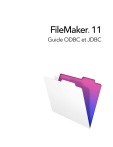
Lien public mis à jour
Le lien public vers votre chat a été mis à jour.

